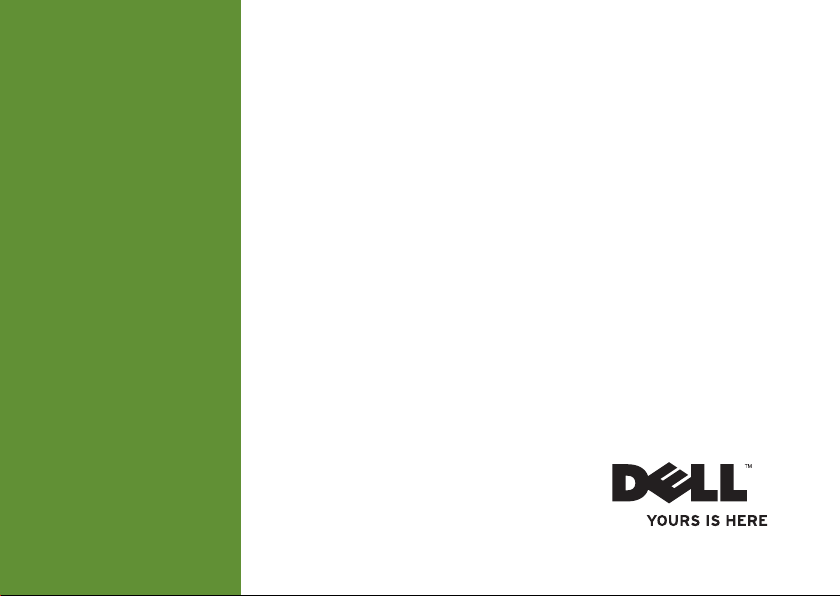
INSPIRON
GUÍA DE CONFIGURACIÓN
™
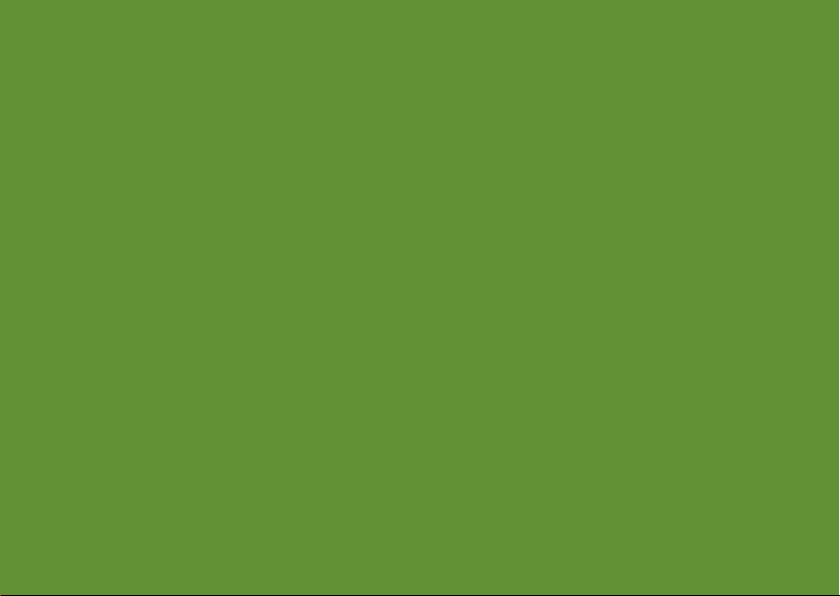
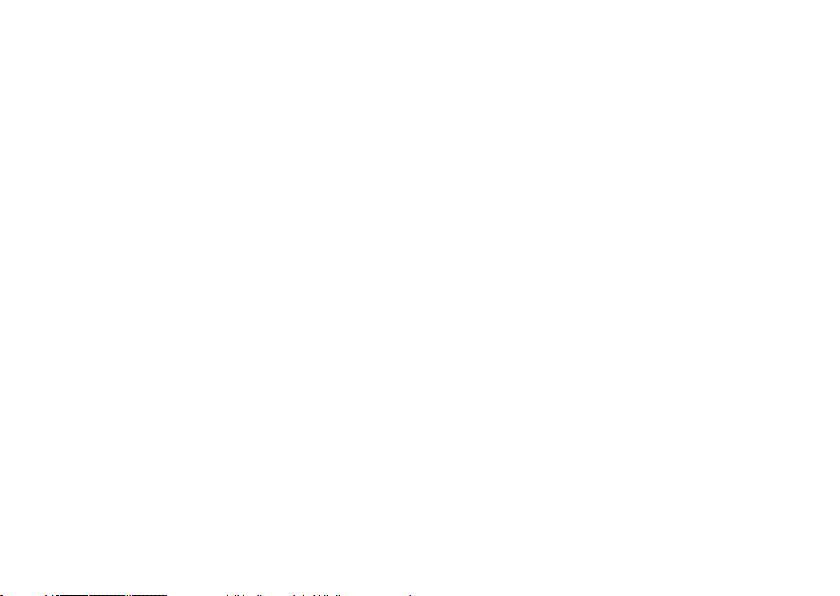
INSPIRON
GUÍA DE CONFIGURACIÓN
Modelo reglamentario: Serie P04T Tipo reglamentario: P04T001
™
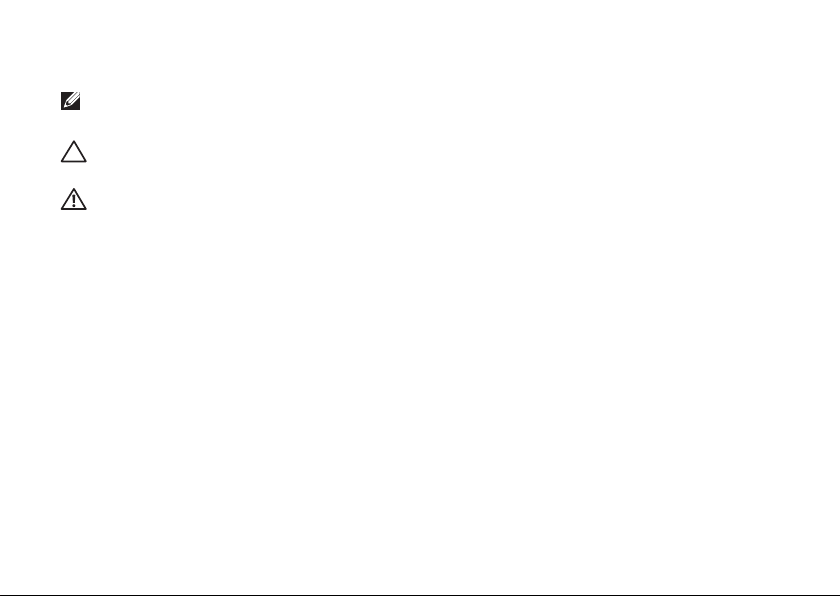
Notas, precauciones y avisos
NOTA: una NOTA incluye información importante que le ayudará a hacer un mejor uso del
ordenador.
PRECAUCIÓN: una PRECAUCIÓN indica daños potenciales en el hardware o pérdida de datos,
e informa de cómo evitar el problema.
AVISO: un AVISO indica un riesgo de daños materiales, lesión corporal o inlcuso la muerte.
Si ha comprado un ordenador de la serie n de Dell™, cualquier referencia que se haga en este documento a los sistemas
operativos Microsoft® Windows® no es aplicable.
__________________
La información contenida en este documento puede modificarse sin aviso previo.
© 2010 Dell Inc. Todos los derechos reservados.
Queda estrictamente prohibida la reproducción de este material en cualquier forma sin la autorización por escrito de
Dell Inc.
Marcas comerciales utilizadas en este texto:
y
DellConnect
comercial de Intel Corporation en los Estados Unidos y otros países;
de
Windows
y otros países;
Otras marcas y otros nombres comerciales pueden utilizarse en este documento para hacer referencia a las entidades
que los poseen o a sus productos. Dell Inc. renuncia a cualquier interés sobre la propiedad de marcas registradas y
nombres comerciales que no sean los suyos.
son marcas comerciales de Dell Inc.;
son marcas comerciales o marcas comerciales registradas de Microsoft Corporation en los Estados Unidos
Blu-ray Disc
es una marca comercial de Blu-ray Disc Association.
Marzo 2010 N/P CJYT6 Rev. A00
Dell
, el logotipo de
Intel
DELL, Inspiron, YOURS IS HERE
es una marca comercial registrada y
Microsoft, Windows
, y el logotipo del botón de inicio
, Solution Station,
Atom
es una marca
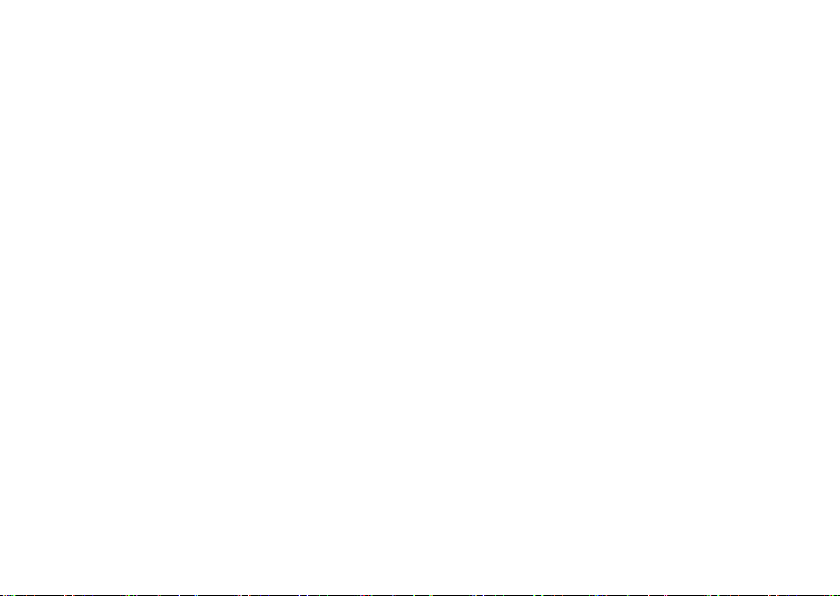
Contenido
Configuración de su portátil Inspiron .... 5
Antes de configurar el ordenador .........5
Conecte el adaptador de CA..............6
Conecte el cable de red (Opcional) ........7
Pulse el botón de alimentación ...........8
Configure el sistema operativo............9
Creación de soportes de recuperación del
sistema (Recomendado) ................10
Instalación de la tarjeta SIM (opcional) ...12
Activación o desactivación de la conexión
inalámbrica (Opcional) .................14
Conexión a Internet (Opcional)...........16
Configure el sintonizador de TV
(opcional) ............................19
Uso de su portátil Inspiron ............ 20
Componentes de la vista derecha ........20
Componentes de la vista izquierda .......22
Componentes de la vista posterior .......24
componentes de la base del ordenador ...26
Movimientos de la superficie táctil . . . . . . .29
Componentes de la pantalla .............30
Extracción y sustitución de la batería ....32
Funciones de software .................34
Dell Dock ............................35
Dell DataSafe Online Backup ............37
Solución de problemas ............... 38
Códigos de sonido .....................38
Problemas con la red ..................39
Problemas con la alimentación ..........40
Problemas con la memoria ..............42
Bloqueos y problemas de software ......42
3
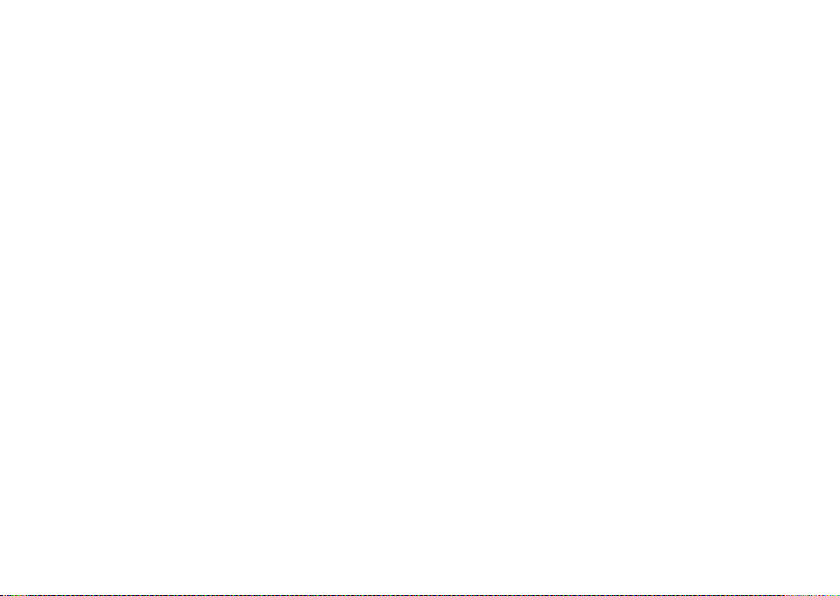
Contenido
Cómo utilizar las herramientas de
asistencia .......................... 45
Dell Support Center ....................45
My Dell Downloads (Mis descargas de
Dell).................................46
Mensajes del sistema . . . . . . . . . . . . . . . . . .46
Solucionador de problemas de
hardware ............................48
Dell Diagnostics (Diagnósticos Dell) ......49
Restauración del sistema operativo .... 54
Restaurar sistema .....................56
Dell DataSafe Local Backup (Copia de
seguridad local de Dell DataSafe) ........58
Soportes de recuperación del sistema ....61
Dell Factory Image Restore .............62
Cómo obtener ayuda ................. 65
Asistencia técnica y Servicio al cliente ...66
DellConnect ..........................66
4
Servicios en línea .....................67
Servicio automatizado para averiguar el
estado de un pedido ...................68
Información sobre productos............68
Devolución de artículos para su
reparación bajo garantía o para recibir
crédito ..............................69
Antes de llamar .......................71
Cómo ponerse en contacto con Dell ......73
Buscar más Información y recursos .... 74
Especificaciones básicas............. 77
Apéndice........................... 83
Aviso de productos de Macrovision ......83
Información para la Norma oficial
mexicana (NOM) (únicamente para
México)..............................84
Índice.............................. 85
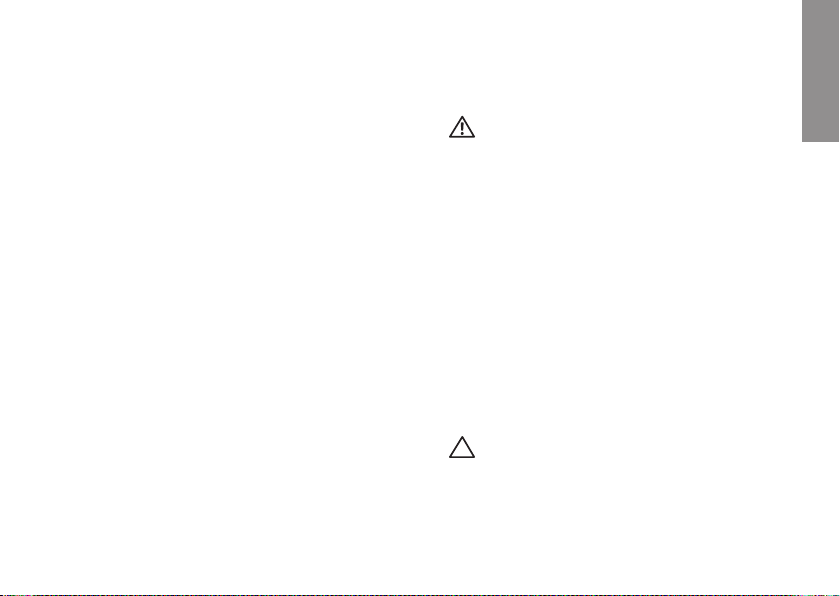
Configuración de su portátil Inspiron
INSPIRON
En este apartado se proporciona información
sobre cómo configurar su portátil Inspiron™.
Antes de configurar el ordenador
Coloque el ordenador de forma que tenga fácil
acceso a una fuente de energía, ventilación
adecuada y una superficie nivelada.
Si limita el flujo de aire alrededor del portátil
Inspiron, este puede sobrecalentarse. Para
evitar un calentamiento excesivo, asegúrese de
dejar al menos 10,2 cm (4 pulgadas) de espacio
en la parte posterior del ordenador y un mínimo
de 5,1 cm (2 pulgadas) en las otras partes. No
coloque nunca el ordenador en un espacio
cerrado, como un gabinete o un cajón, cuando
esté encendido.
AVISO: no introduzca objetos, bloquee
ni permita que el polvo se acumule en
las rejillas de ventilación. No ponga su
ordenador Dell™ en entornos donde apenas
corra el aire, como un maletín cerrado,
encima de superficies como moquetas
o alfrombras, mientras está encendido.
Limitar la corriente de aire puede dañar
el ordenador, deteriorar el rendimiento
del mismo o provocar un incendio. El
ordenador pone en marcha el ventilador
cuando el ordenador se calienta. El ruido
del ventilador es normal y no indica que
exista un problema con el mismo o con el
ordenador.
PRECAUCIÓN: si se colocan o apilan
objetos pesados o con filo en el ordenador
lo podría dañar permanentemente.
5
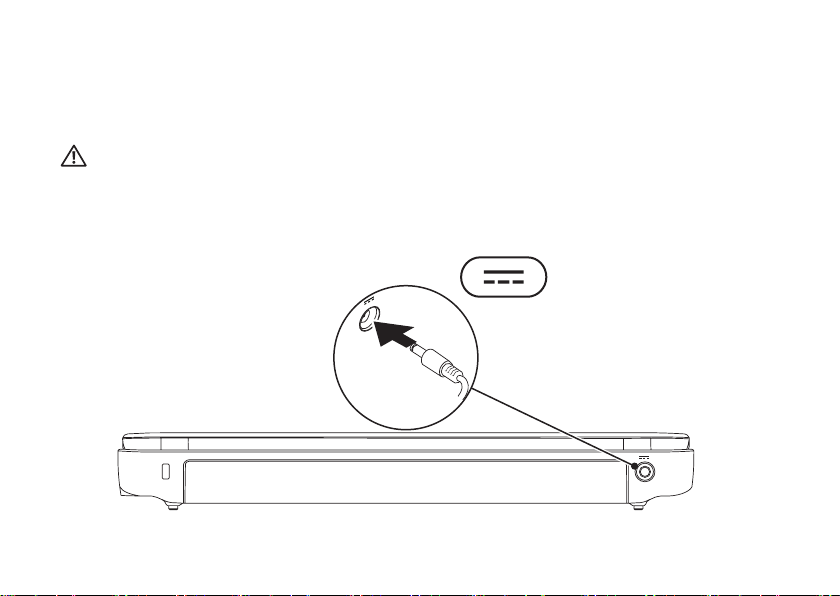
Conguración de su portátil Inspiron
Conecte el adaptador de CA
Conecte el adaptador de CA al ordenador y enchúfelo en la toma de corriente o protector de
descargas eléctricas.
AVISO: el adaptador de CA funciona con tomas de alimentación eléctrica de todo el mundo.
Sin embargo, los conectores de alimentación eléctrica las cajas de enchufes pueden variar
según el país. El uso de un cable incompatible o la conexión incorrecta del cable al enchufe
múltiple o a la toma eléctrica puede dañar el ordenador de forma irreversible o provocar un
incendio.
6
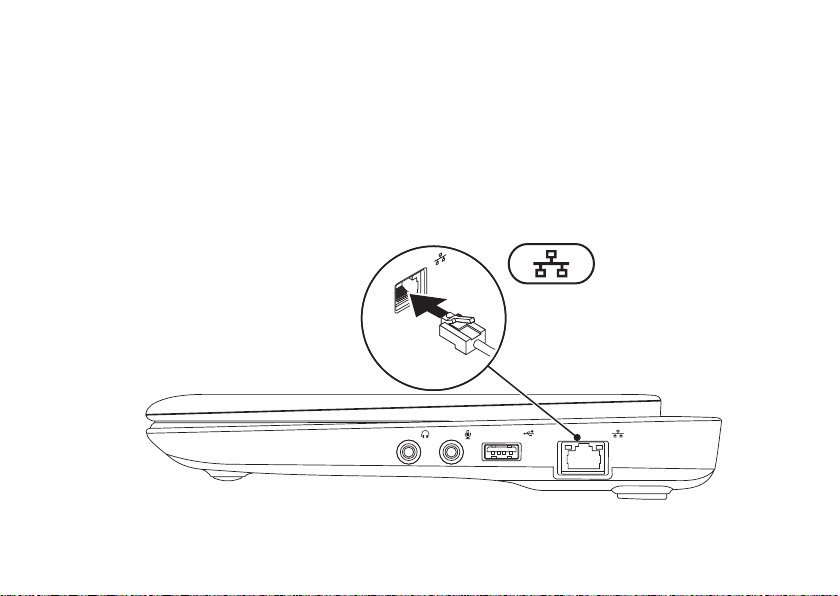
Conguración de su portátil Inspiron
Conecte el cable de red (Opcional)
Para utilizar una conexión de red por cable, enchufe el cable de red.
7
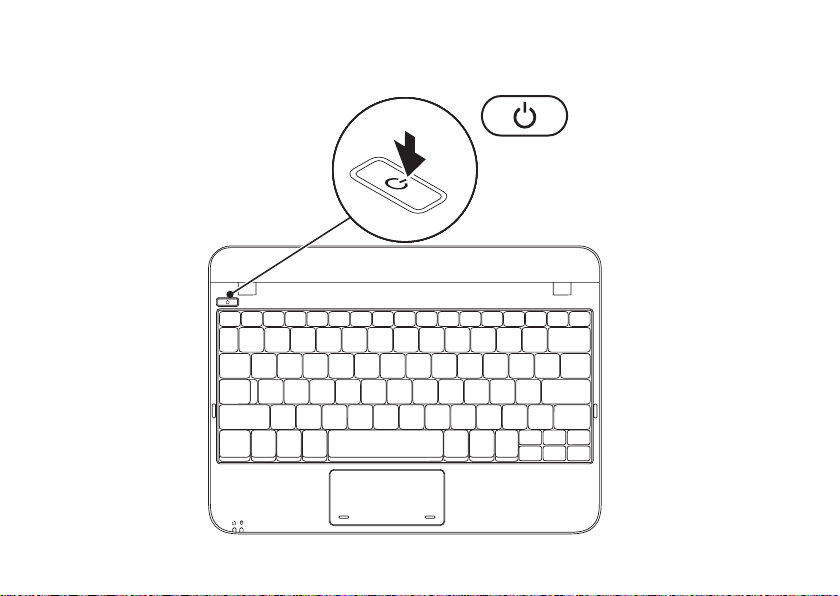
Conguración de su portátil Inspiron
Pulse el botón de alimentación
8

Conguración de su portátil Inspiron
Configure el sistema operativo
Su ordenador Dell viene previamente configurado con el sistema operativo que seleccionó en el
momento de la compra.
Microsoft® Windows®
Para configurar Windows por primera vez, siga las instrucciones que aparecen en pantalla. Estos
pasos son obligatorios y pueden tardar algún tiempo en realizarse. Las pantallas de configuración
de Windows le guiarán por los diferentes procedimientos, incluidos la aceptación de los contratos
de licencia, el establecimiento de las preferencias y la configuración de una conexión a Internet.
PRECAUCIÓN: no interrumpa el proceso de configuración del sistema operativo. Si lo hiciese,
no podría utilizar el ordenador y tendría que volver a instalar el sistema operativo.
NOTA: para obtener un rendimiento óptimo del ordenador, se recomienda que descargue e
instale el último BIOS y los controladores disponibles en support.dell.com.
NOTA: para obtener más información acerca del sistema operativo y las funciones, consulte la
página support.dell.com/MyNewDell.
Ubuntu
Para configurar Ubuntu por primera vez, siga las instrucciones que aparecen en pantalla. Consulte
la documentación de Ubuntu que se envió con el ordenador para obtener información específica
sobre el sistema operativo.
9
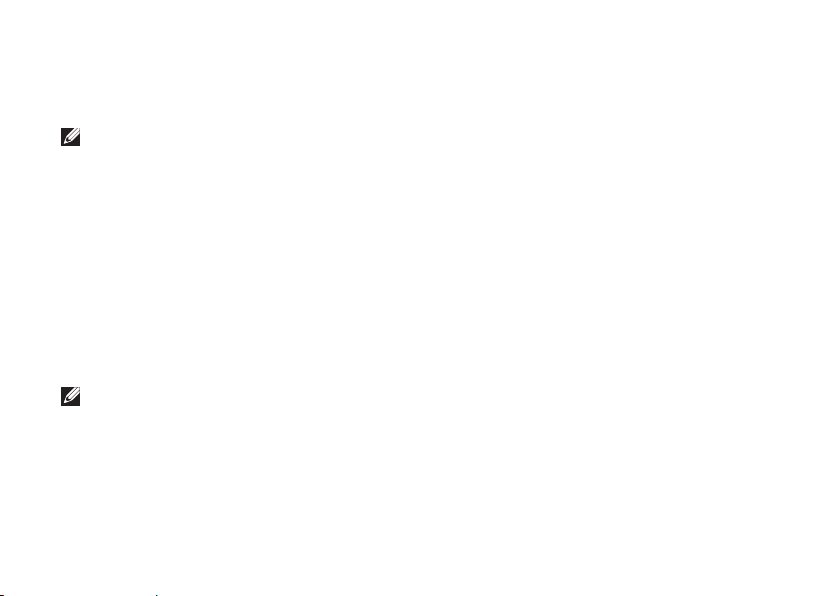
Conguración de su portátil Inspiron
Creación de soportes de recuperación del sistema (Recomendado)
NOTA: se recomienda crear soportes de recuperación del sistema en el momento en el que
tenga configurado Microsoft Windows.
Los soportes de recuperación del sistema se pueden utilizar para restaurar el ordenador al estado
operativo en el que se encontraba cuando compró el ordenador sin que exista pérdida de los
archivos de datos (sin necesidad del disco
los soportes de recuperación del sistema si se han realizado cambios en el hardware, software,
controladores o configuración del sistema que han dejado al ordenador en un estado operativo no
deseado.
Necesitará lo siguiente para crear el soporte de recuperación del sistema:
Dell DataSafe Local Backup (Copia de seguridad local de Dell DataSafe)•
Dispositivo USB con un mínimo de capacidad de 8 GB o DVD-R/DVD+R/Blu-r• ay Disc
NOTA: la función DataSafe Local Backup (Copia de seguridad local de Dell DataSafe) no admite
discos regrabables.
10
Operating System
[Sistema operativo]). Puede utilizar
™
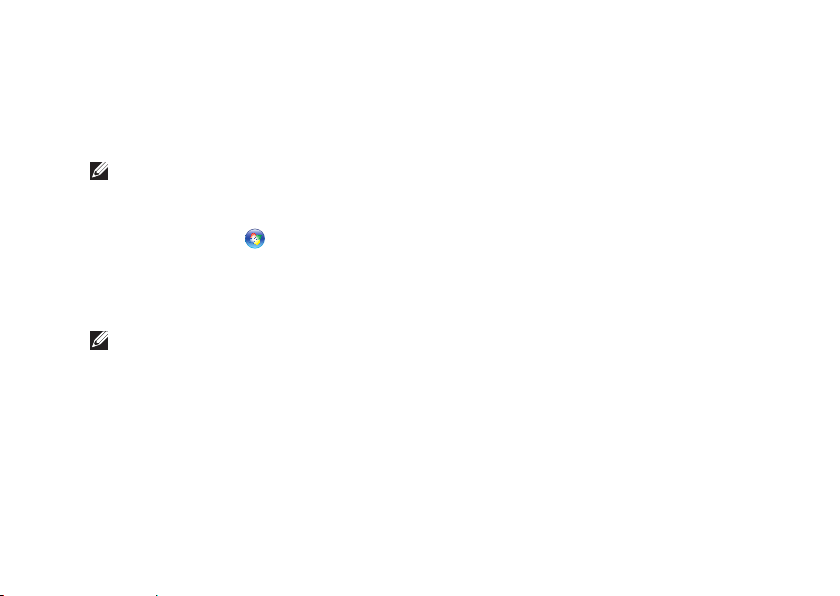
Conguración de su portátil Inspiron
Para crear un soporte de recuperación del sistema:
Asegúrese de que el adaptador de CA está conectado (consulte el apartado “Conexión del 1.
adaptador de CA” en la página 6).
Introduzca el disco o la memoria USB en el ordenador.2.
NOTA: su ordenador no dispone de una unidad óptica interna. Utilice una unidad óptica externa
o cualquier dispositivo de almacenamiento externo para realizar los procedimientos que
requieran un disco.
Haga clic en 3. Inicio → Programs (Programas)→ Dell DataSafe Local Backup (Copia de
seguridad local de Dell DataSafe).
Haga clic en 4. Create Recovery Media (Crear soporte de recuperación).
Siga las instrucciones que aparecen en la pantalla.5.
NOTA: para obtener más información acerca del uso del soporte de recuperación del sistema,
consulte el apartado “Soportes de recuperación del sistema” en la página 61.
11

Conguración de su portátil Inspiron
Instalación de la tarjeta SIM (opcional)
NOTA: la instalación de la tarjeta SIM no es obligatoria si está utilizando una tarjeta EVDO para
entrar en Internet.
La instalación de una tarjeta de Módulo de identificación de suscriptor (SIM) le permite explorar
Internet, consultar su correo y conectarse a una Red privada virtual.Para entrar en Internet, debe
encontrarse dentro de los límites de la red de su proveedor de servicios de móvil.
Para instalar la tarjeta SIM:
Apague el ordenador.1.
Extraiga la batería (consulte el apartado “Extracción y sustitución de la batería” en la página 2. 32).
En el compartimento de baterías, deslice la tarjeta SIM por la ranura de la misma.3.
Vuelva a colocar la batería (consulte el apartado “Extracción y sustitución de la batería” en la 4.
página 32).
Encienda el ordenador.5.
Para extraer la tarjeta SIM, pulse y expulse la tarjeta SIM.
12
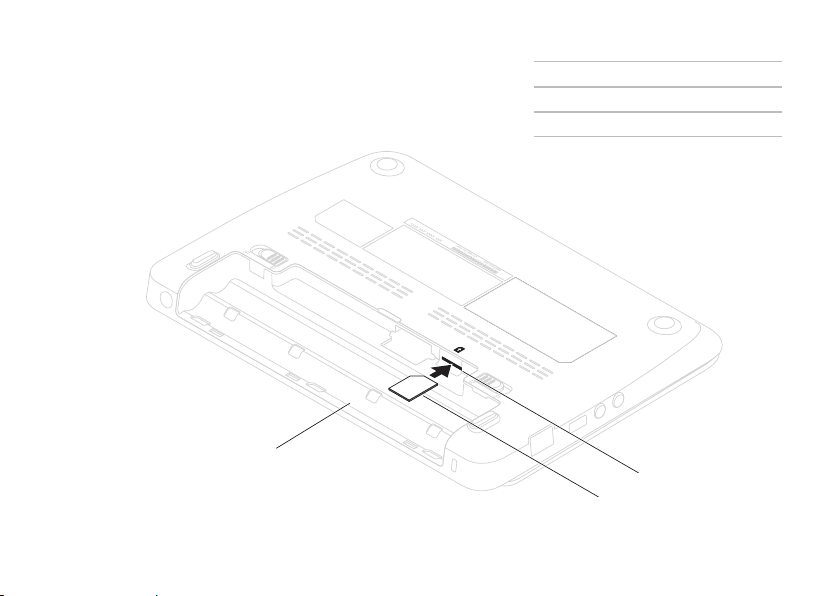
Conguración de su portátil Inspiron
3
2
1
1
Compartimento de baterías
2
Tarjeta SIM
3
Ranura de la tarjeta SIM
13

Conguración de su portátil Inspiron
Activación o desactivación de la conexión inalámbrica (Opcional)
14
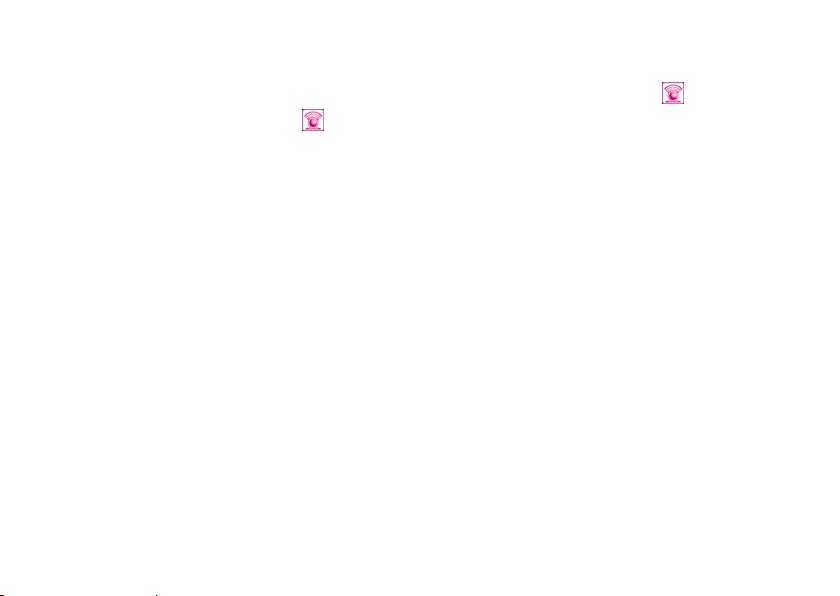
Conguración de su portátil Inspiron
Para activar la conexión inalámbrica:
Encienda el ordenador.1.
Haga doble clic en el icono 2. de la
bandeja del sistema o pulse <F2>.
Aparece el cuadro de diálogo Wireless
Enable/Disable (Activar/desactivar conexión
inalámbrica).
Seleccione las opciones que desea activar:3.
Enable Bluetooth – (Activar Bluetooth)
Enable Wireless LAN/WiMax – (Activar
LAN/WiMax inalámbrico)
Enable Wireless WAN/GPS – (Activar
WAN/GPS inalámbrico)
Haga clic en 4. OK (Aceptar).
Para desactivar la conexión inalámbrica:
Haga doble clic en el icono 1. de la
bandeja del sistema o pulse <F2>.
Aparece el cuadro de diálogo Wireless
Enable/Disable (Activar/desactivar conexión
inalámbrica).
Borre las opciones que desea desactivar:2.
Enable Bluetooth – (Activar Bluetooth)
Enable Wireless LAN/WiMax – (Activar
LAN/WiMax inalámbrico)
Enable Wireless WAN/GPS – (Activar
WAN/GPS inalámbrico)
Haga clic en 3. OK (Aceptar).
15

Conguración de su portátil Inspiron
Conexión a Internet (Opcional)
Para conectarse a Internet, se necesita un
módem o una conexión de red y un proveedor
de servicios de Internet (ISP).
Si el módem externo USB o adaptador WLAN
no forman parte de su pedido original, puede
adquirir uno en www.dell.com.
Configuración de una conexión por
cable
Si utiliza una conexión telefónica, enchufe •
la línea telefónica al módem USB externo
(opcional) y a la toma de teléfono de la pared
antes de configurar la conexión a Internet.
Si utiliza una conexión de módem por cable •
o satélite o una conexión DSL, póngase en
contacto con el ISP o el servicio de teléfono
móvil para obtener las instrucciones de
configuración.
16
Para completar la configuración de la conexión
por cable a Internet, siga las instrucciones
del apartado “Configuración de la conexión a
Internet” en la página 17.
Configuración de una conexión
inalámbrica
Debe conectarse a su enrutador inalámbrico
antes de utilizar una conexión a Internet
inalámbrica.
Para configurar la conexión a un enrutador
inalámbrico:
Windows XP
NOTA: los pasos siguientes se escribieron
de acuerdo con la vista predeterminada
de Windows, por lo que podrían no ser
correctos si ha cambiado el ordenador
Dell™ a la vista clásica de Windows.
Asegúrese de que la conexión inalámbrica 1.
está activada en su ordenador (consulte el
apartado “Activación o desactivación de la
conexión inalámbrica” en la página 14).
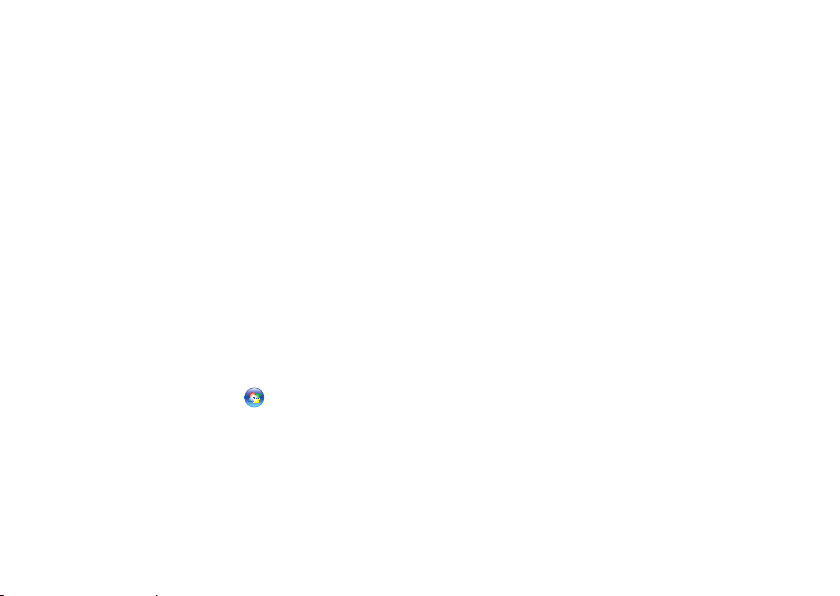
Conguración de su portátil Inspiron
Guarde y cierre los archivos que tenga 2.
abiertos y salga de todos los programas.
Haga clic en 3. Inicio→ Conectar a→
Conexiones de red inalámbricas→ Ver
redes inalámbricas.
Siga las instrucciones de la pantalla para 4.
realizar la configuración.
Windows 7
Asegúrese de que la conexión inalámbrica 1.
está activada en su ordenador (consulte el
apartado “Activación o desactivación de la
conexión inalámbrica” en la página 14).
Guarde y cierre los archivos que tenga 2.
abiertos y salga de todos los programas.
Haga clic en 3. Inicio → Panel de control.
En el cuadro de búsqueda, escriba 4.
network, y, a continuación, haga clic en
Centro de redes y recursos compartidos→
Conectarse a una red.
Siga las instrucciones de la pantalla para 5.
realizar la configuración.
Configuración de su conexión a Internet
Los ISP y sus ofertas varían según el país.
Póngase en contacto con su ISP para conocer
las ofertas disponibles en su país.
Si no puede conectarse a Internet pero
anteriormente sí podía conectarse, es posible
que el ISP haya interrumpido el servicio.
Póngase en contacto con su ISP para
comprobar el estado de servicio o intente
conectarse más tarde.
Tenga a mano la información sobre ISP. Si no
tiene un ISP, el asistente Conectarse a Internet
puede ayudarle a obtener uno.
17
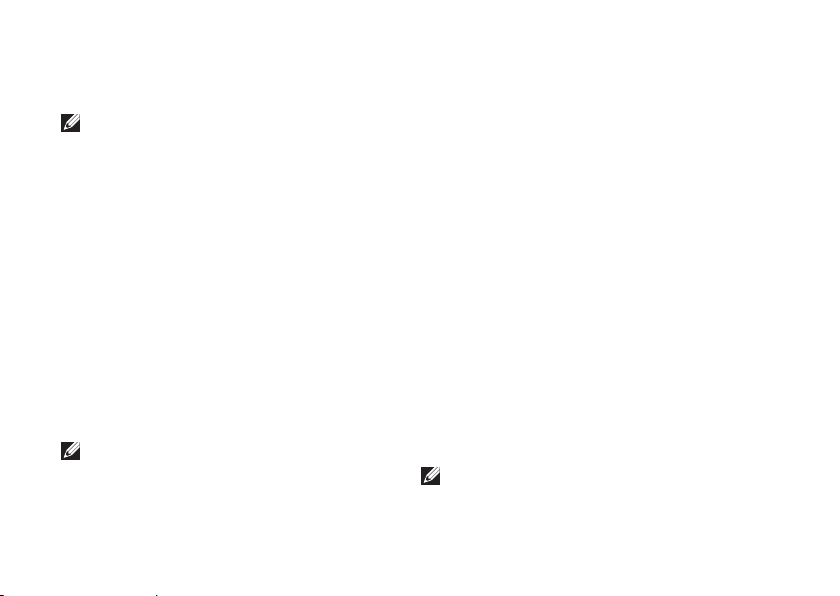
Conguración de su portátil Inspiron
Para configurar una conexión a Internet:
Windows XP
NOTA: los pasos siguientes se escribieron
de acuerdo con la vista predeterminada
de Windows, por lo que podrían no ser
correctos si ha cambiado el ordenador
Dell™ a la vista clásica de Windows.
Guarde y cierre los archivos que tenga 1.
abiertos y salga de todos los programas.
Haga clic en 2. Inicio→ Panel de control.
En 3. Conexiones de Internet y red, seleccione
Configurar o Cambiar la conexión a Internet.
Haga clic en 4. Configurar.
Aparece la ventana Asistente para conexión
nueva.
Haga clic en 5. Conectarse a Internet.
NOTA: su ordenador no dispone de una
unidad óptica interna. Utilice una unidad
óptica externa o cualquier dispositivo de
almacenamiento externo para realizar los
procedimientos que requieran un disco.
18
En la siguiente ventana, haga clic en la 6.
opción correspondiente:
Si no tiene un ISP, haga clic en – Elegir de
una lista de proveedores de servicios de
Internet (ISP).
Si el ISP ya le ha proporcionado la –
información de configuración, pero no ha
recibido el CD de instalación, haga clic en
Establecer mi conexión manualmente.
Si dispone de un CD de configuración, –
haga clic en Usar el CD que tengo de un
proveedor de servicios de Internet (ISP).
Haga clic en 7. Siguiente.
Si seleccionó Establecer mi conexión
manualmente en el paso 6, siga con
el paso 8. De lo contrario, siga las
instrucciones en pantalla para completar la
configuración.
NOTA: si no sabe qué tipo de conexión
seleccionar, póngase en contacto con su
ISP.
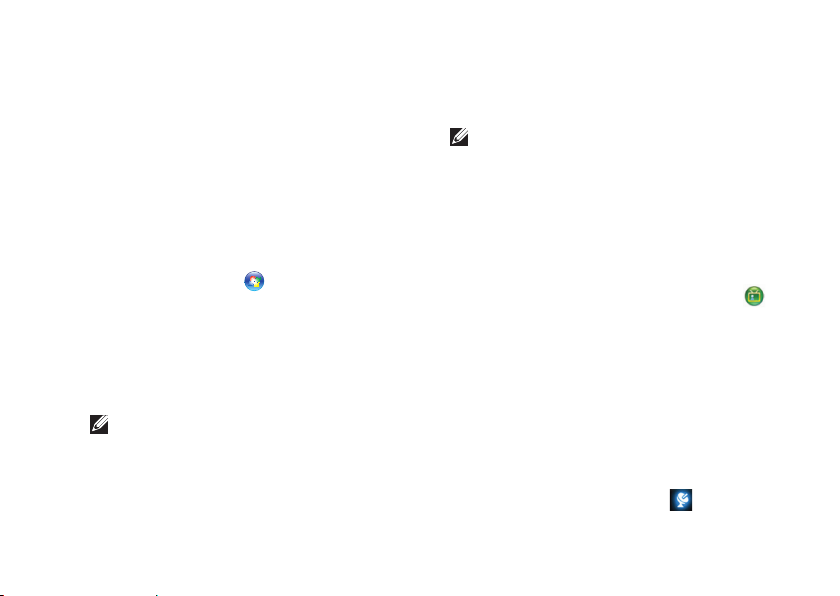
Conguración de su portátil Inspiron
Haga clic en la opción adecuada dentro 8.
de ¿Cómo desea conectar a Internet? y, a
continuación, haga clic en Siguiente.
Utilice la información de configuración 9.
proporcionada por el ISP para realizar la
configuración.
Windows 7
Guarde y cierre los archivos que tenga 1.
abiertos y salga de todos los programas.
Haga clic en 2. Inicio → Panel de control.
En el cuadro de búsqueda, escriba 3. network,
y, a continuación, haga clic en Centro de
redes y recursos compartidos→ Configurar
una conexión o red→ Conectarse a Internet.
Aparece la ventana Conectarse a Internet.
NOTA: si no sabe qué tipo de conexión
debe seleccionar, haga clic en Ayudarme a
elegir o póngase en contacto con el ISP.
Siga las instrucciones de la pantalla y utilice la 4.
información de configuración proporcionada
por su ISP para realizar la configuración.
Configure el sintonizador de TV (opcional)
NOTA: la disponibilidad del sintonizador de
TV varía según la región.
Para configurar un sintonizador de TV por
primera vez:
Haga clic en 1. Start (Inicio)→ All Programs
(Todos los programas).
Haga clic en 2. Dell Digital TV (TV digital de
Dell)→ Dell Digital TV (TV digital de Dell)
y siga las instrucciones que aparecen en
pantalla.
Para volver a configurar los valores del
sintonizador de TV:
Haga clic en 1. Start (Inicio)→ All Programs
(Todos los programas).
Haga clic en 2. Dell Digital TV (TV digital de
Dell)→ Dell Digital TV (TV digital de Dell).
Haga clic en 3. Scan (Explorar) .
El asistente de exploración buscará los canales
disponibles en su región.
19

Uso de su portátil Inspiron
31 2 4
Esta sección proporciona información sobre las funciones disponibles en su portátil Inspiron™.
INSPIRON
Componentes de la vista derecha
20
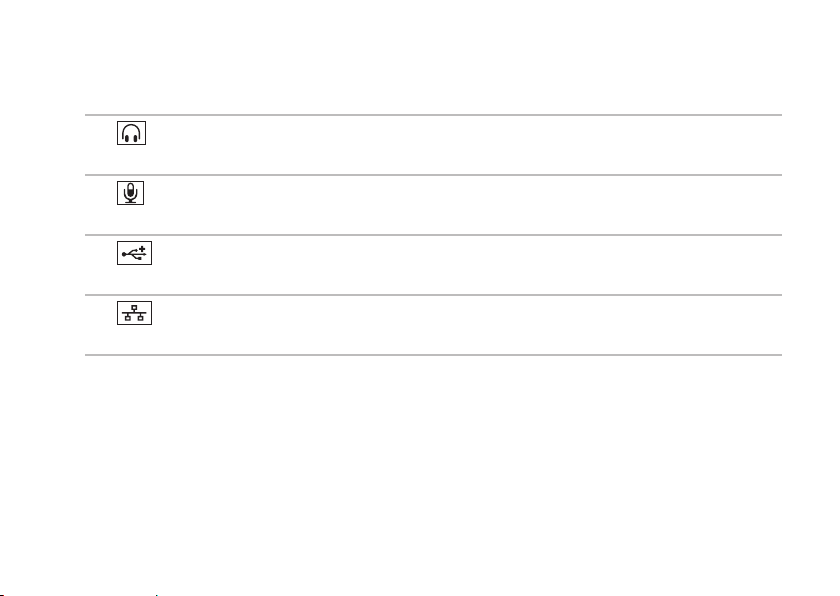
Uso de su portátil Inspiron
1
Conector de salida de audio/auriculares: conecta a un par de auriculares o a un altavoz
encendido o sistema de sonido.
2
Conector de micrófono/entrada de audio: conecta a un micrófono o señal de entrada para
utilizar con programas de audio.
3
Conector USB 2.0: conecta a dispositivos USB, como un ratón, teclado, impresora,
unidad externa o reproductor MP3.
4
Conector de red: conecta el ordenador a una red o a un dispositivo de banda ancha, si se
utiliza una red por cable.
21

Uso de su portátil Inspiron
4321
Componentes de la vista izquierda
22
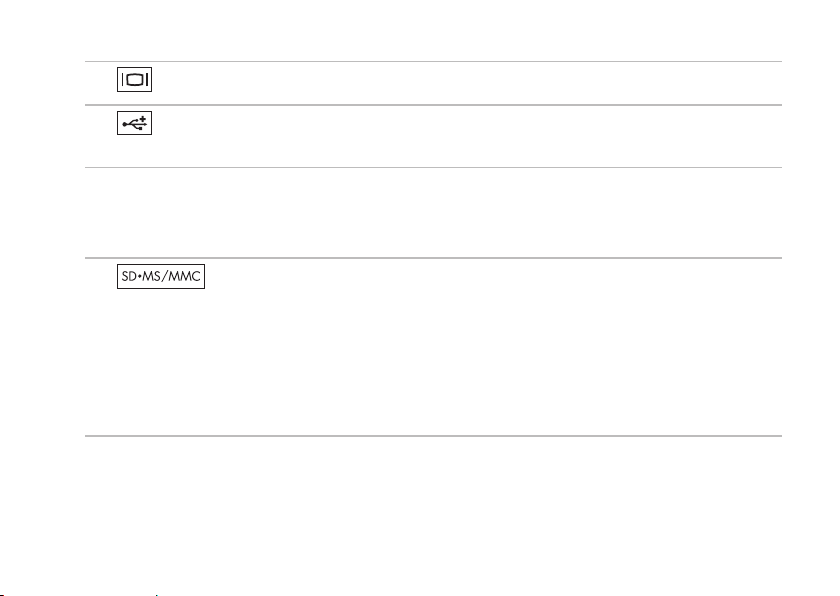
Uso de su portátil Inspiron
Conector VGA: conecta a un monitor o proyector.
1
Conectores USB 2.0 (2): conectan a dispositivos USB como el ratón, el teclado, la
2
impresora, unidad externa o reproductor MP3.
3
Conector de entrada de antena (en modelos compatibles): conecta a una antena externa, a
través de un conector MCX, para ver programas utilizando la tarjeta del sintonizador de TV
(opcional). Para obtener más información sobre la configuración de la tarjeta del sintonizador
de TV, consulte el apartado “Configuración del sintonizador de TV” en la página 19.
4
de visualizar y compartir fotos digitales, música, vídeos y documentos almacenados en las
siguientes tarjetas de memoria digitales:
Tarjeta de memoria Secure Digital (SD)•
Tarjeta SDHC de alta capacidad•
Tarjeta multimedia (MMC)•
Lector de tarjeta multimedia 3 en 1: proporciona una forma rápida y cómoda
Memory Stick•
Memory Stick PRO•
23
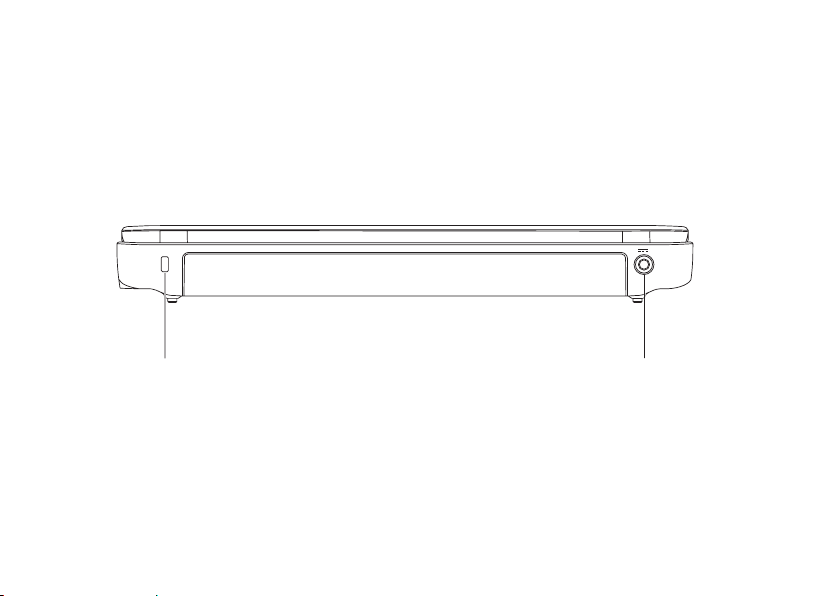
Uso de su portátil Inspiron
1 2
Componentes de la vista posterior
24
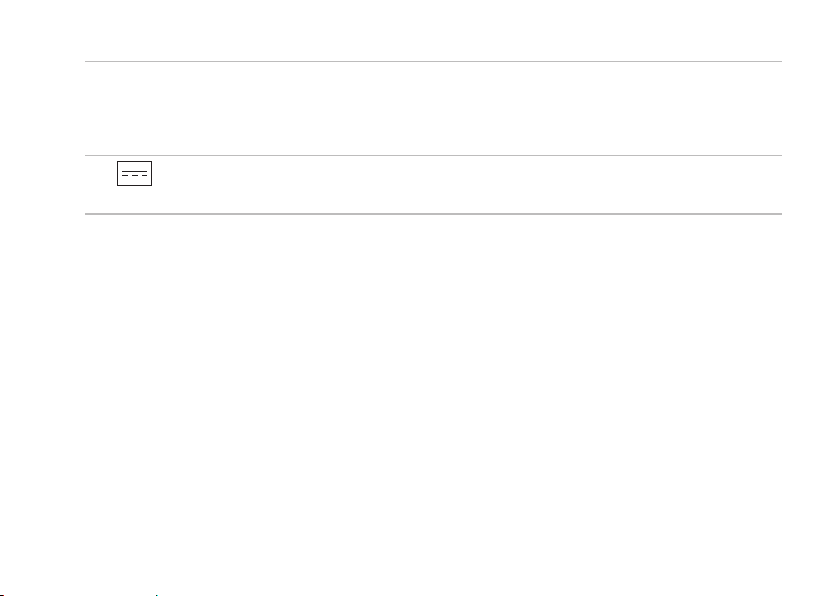
Uso de su portátil Inspiron
1
Ranura para cable de seguridad: conecta al ordenador un cable de seguridad disponible a la
venta.
NOTA: antes de comprar un cable de seguridad, asegúrese de que encajará en la ranura para
cable de seguridad de su ordenador.
Conector del adaptador de CA: conecta al adaptador de CA para alimentar el ordenador
2
y cargar la batería.
25
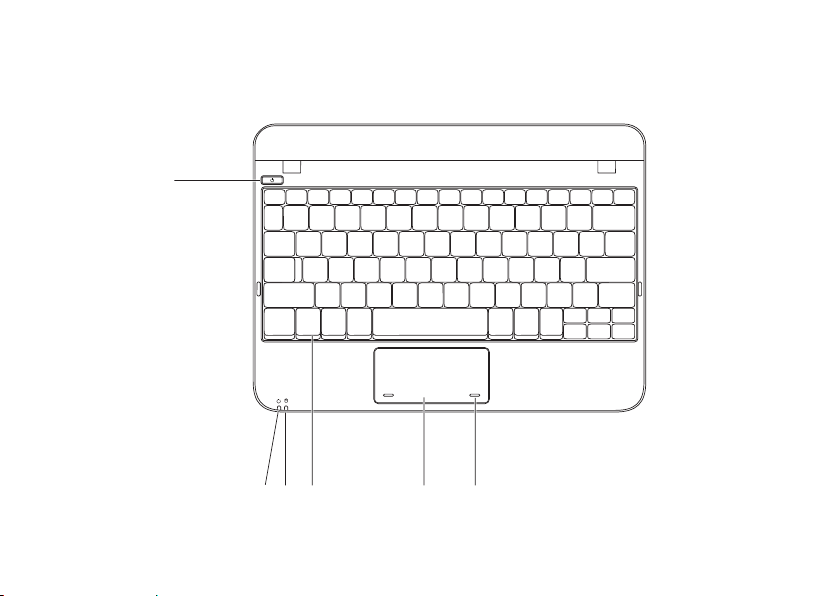
Uso de su portátil Inspiron
2 3 4
1
5 6
componentes de la base del ordenador
26

Uso de su portátil Inspiron
1
Botón de alimentación: apaga o enciende el ordenador al pulsarlo.
2
Indicador de alimentación/batería: el indicador indica los siguientes estados cuando el
ordenador está encendido utilizando el adaptador de CA o la batería.
Estado de la luz del
indicador
Adaptador
de CA
Batería
NOTA: la batería se está cargando cuando el ordenador está encendido utilizando el
adaptador de CA
Blanca fija Activado
Blanca acompasada En espera Cargando
Apagada Desactivado/
Blanca fija Activado >10%
Blanca acompasada En espera >=10%
Ámbar fija Activado/en espera <10%
Apagada Desactivado/
Estado(s) del
ordenador
Desactivado/
hibernación
hibernación
hibernación
Nivel de carga de la
batería
Cargando
<90%
>90%
n.a.
27

Uso de su portátil Inspiron
Indicador de actividad de la unidad de disco duro: se enciende cuando el ordenador lee
3
o graba datos. Una luz parpadeante indica actividad en la unidad de disco duro
4
Teclado: para obtener más información acerca del teclado, consulte la
Dell
disponible en su unidad de disco duro o en support.dell.com/manuals.
5
Superficie táctil: proporciona la funcionalidad de un ratón para mover el cursor, arrastrar
o mover elementos seleccionados y hacer clic a la izquierda punteando en la superficie.
Admite la función de desplazamiento. Para obtener más información, consulte el apartado
“Movimientos de la superficie táctil” en la página 29.
6
Botones de la superficie táctil (2): proporcionan las mismas funciones que los botones
izquierdo y derecho de un ratón.
Guía tecnológica de
28

Uso de su portátil Inspiron
Movimientos de la superficie táctil
Desplazamiento
Le permite desplazarse por el contenido. La
función de desplazamiento incluye:
Desplazamiento tradicional: le permite
desplazarse hacia arriba o hacia abajo, hacia
la izquierda o la derecha.
Para desplazarse hacia arriba o hacia abajo:
Mueva un dedo hacia arriba
o hacia abajo en la zona
de desplazamiento vertical
(extremo derecho de la
superficie táctil).
Para desplazarse hacia la derecha o izquierda:
Mueva un dedo hacia la
derecha o izquierda en la zona
de desplazamiento horizontal
(extremo inferior de la
superficie táctil).
Desplazamiento circular: le permite
desplazarse hacia arriba o hacia abajo, hacia
la izquierda o la derecha.
Para desplazarse hacia arriba o hacia abajo:
Mueva un dedo en la zona
de desplazamiento vertical
(extremo derecho de la
superficie táctil), realizando
un movimiento circular en
dirección de las manecillas del
reloj para desplazarse hacia
arriba o en dirección contraria
para desplazarse hacia abajo.
Para desplazarse hacia la derecha o izquierda:
Mueva un dedo en la zona
de desplazamiento horizontal
(extremo inferior de la superficie
táctil), realizando un movimiento
circular en dirección de las
manecillas del reloj para
desplazarse hacia la derecha
o en dirección contraria para
desplazarse hacia la izquierda.
29

Uso de su portátil Inspiron
1 2 3 4
Componentes de la pantalla
El panel de la pantalla cuenta con una cámara y dos micrófonos digitales que la acompañan.
30
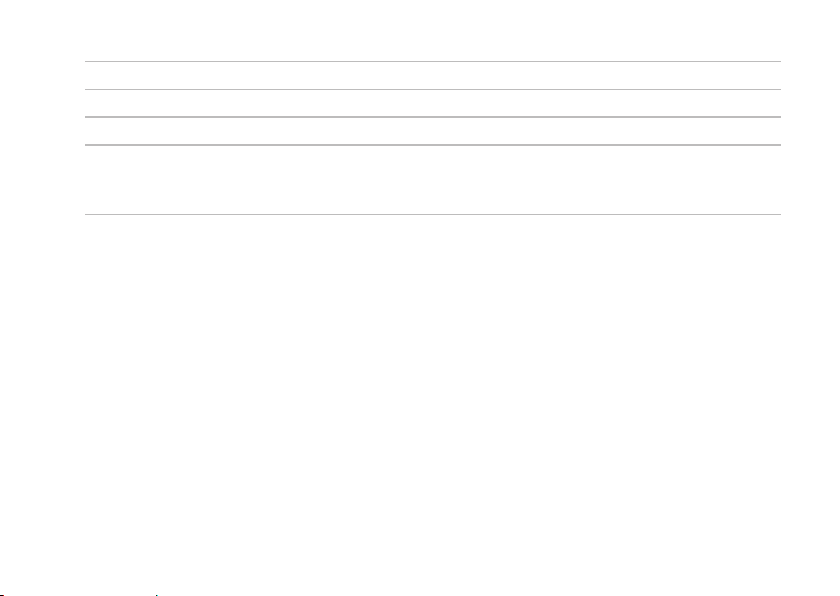
Uso de su portátil Inspiron
Micrófono: proporciona sonido de alta calidad para vídeoconferencia y grabación de voz.
1
2
Cámara: cámara integrada para capturas de vídeo, conferencias y charlas.
3
Indicador de actividad de cámara: indica si la cámara está encendida o apagada.
4
Pantalla: su pantalla puede variar según las selecciones que hizo cuando compró el
ordenador. Para obtener más información acerca de las pantallas, consulte la
tecnológica
de
Dell
disponible en la unidad de disco duro o en support.dell.com/manuals.
Guía
31
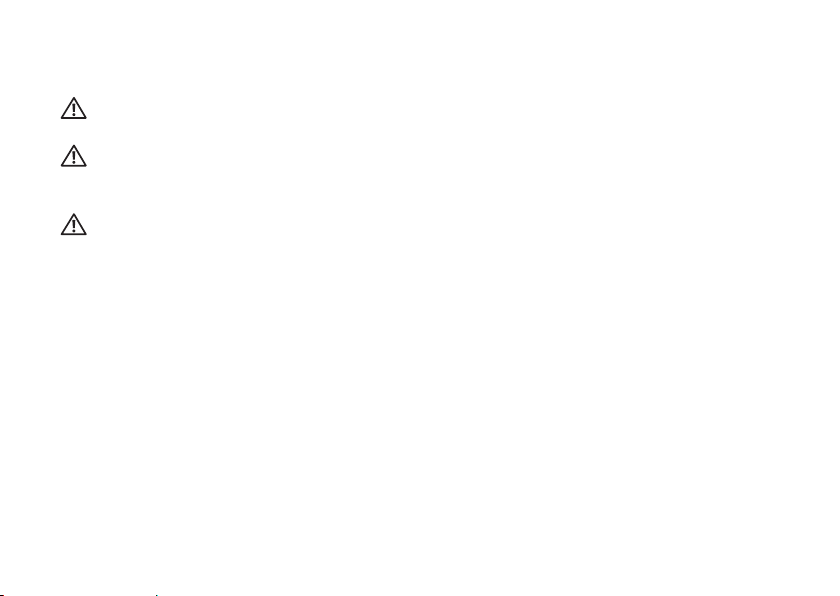
Uso de su portátil Inspiron
Extracción y sustitución de la batería
AVISO: antes de comenzar cualquiera de los procedimientos de esta sección, siga las
instrucciones de seguridad que se le proporcionaron con el ordenador.
AVISO: el uso de baterías incompatibles puede aumentar el riesgo de incendio o explosión.
Este ordenador solamente debe utilizar baterías de Dell. No utilice las baterías de otros
ordenadores.
AVISO: antes de quitar la batería, apague el ordenador y extraiga los cables externos
(incluido el adaptador de CA).
Para extraer la batería:
Deslice los seguros de liberación de la batería hasta la posición de desbloqueo.1.
Gire y saque la batería del compartimento de baterías.2.
Para volver a colocar la batería:
Alinie las lengüetas de la batería con las ranuras del compartimento de baterías y presione
suavemente la batería hasta que oiga un clic.
32
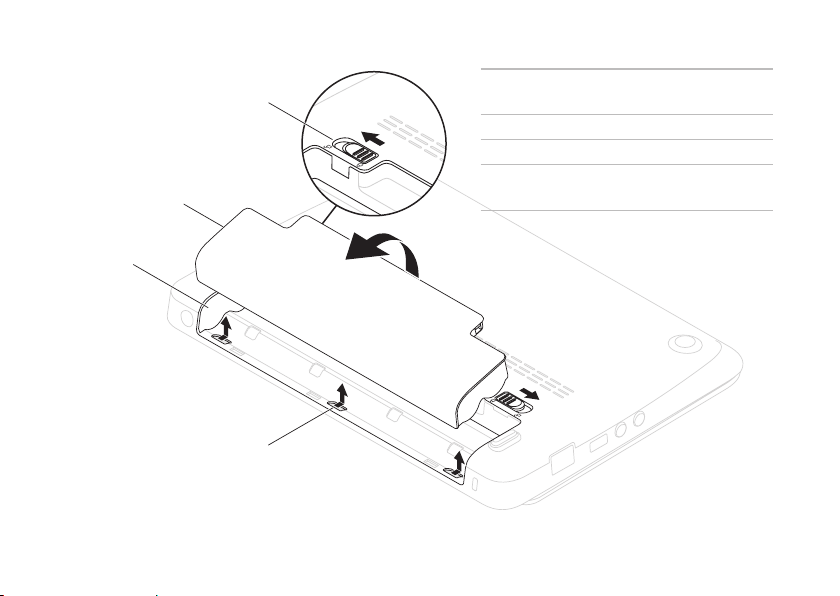
Uso de su portátil Inspiron
1
2
3
4
1
Seguros de liberacion de la bateria
batería (2)
2
Batería
3
Compartimento de baterías
4
Ranuras del compartimento de
baterías (3)
33

Uso de su portátil Inspiron
Funciones de software
NOTA: para obtener información acerca de
las funciones descritas en esta sección,
consulte la
disponible en su unidad de disco duro o en
support.dell.com/manuals.
Productividad y comunicación
Puede utilizar su ordenador para crear
presentaciones, folletos, tarjetas de felicitación,
hojas publicitarias y hojas de cálculo. También
puede editar y ver fotografías e imágenes.
Compruebe su pedido de compra para software
instalado en su ordenador.
Una vez se haya conectado a Internet, puede
acceder a sitios web, configurar cuentas
de correo electrónico, cargar y descargar
archivos, etc.
34
Guía tecnológica de Dell
Entretenimiento y multimedia
Puede utilizar su ordenador para ver vídeos,
jugar y escuchar música y radio por Internet.
Puede descargar o copiar imágenes y archivos
de vídeo desde dispositivos portátiles, como
cámaras digitales y teléfonos móviles. Las
aplicaciones de software opcional le permiten
organizar y crear archivos de música y vídeo
que puedan grabarse en un disco, guardarse
en formatos portátiles como reproductores
MP3 y dispositivos de bolsillo, o reproducirse
y visualizarse directamente en televisores,
proyectores y equipos de cine en casa.

Uso de su portátil Inspiron
Dell Dock
Dell Dock es un grupo de iconos que proporciona fácil acceso a aplicaciones de uso frecuente,
archivos y carpetas. Puede personalizar Dell Dock de la siguiente manera:
Agregando o quitando iconos•
Agrupando iconos relacionados por categorías•
Cambiando el color y la ubicación del Dock•
Cambiando el comportamiento de los iconos•
35

Uso de su portátil Inspiron
Agregar una categoría
Haga clic con el botón derecho del ratón 1.
en el Dock, haga clic en Add (Agregar)→
Category (Categoría).
Se mostrará la ventana Add/Edit Category
(Agregar/Editar categoría).
Introduzca un título para la categoría en el 2.
campo Title (Título).
Seleccione un icono para la categoría del 3.
cuadro Select an image: (Seleccionar una
imagen:).
Haga clic en 4. Save (Guardar).
Agregar un icono
Arrastre y suelte el icono en el Dock o en una
categoría.
36
Eliminar una categoría o icono
Haga clic con el botón derecho del ratón en 1.
la categoría o icono del Dock y haga clic en
Delete shortcut (Borrar acceso directo) o en
Delete category (Borrar categoría).
Siga las instrucciones que aparecen en la 2.
pantalla.
Personalizar el Dock
Haga clic con el botón derecho del ratón en 1.
el Dock y haga clic en Advanced Setting...
(Configuración avanzada...).
Elija la opción deseada para personalizar el 2.
Dock.
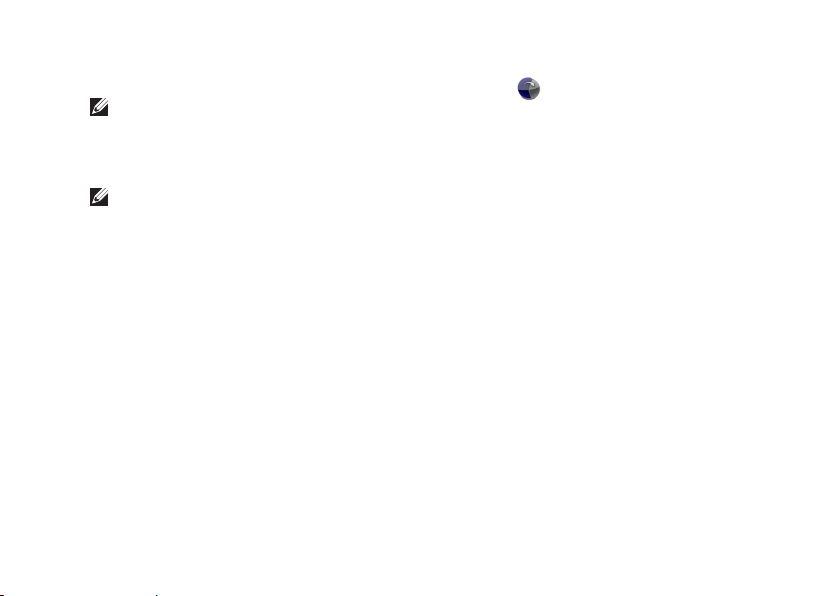
Uso de su portátil Inspiron
Dell DataSafe Online Backup
NOTA: Dell DataSafe Online Backup (Copia
de seguridad en línea de Dell Datasafe)
puede no estar disponible en todas las
regiones.
NOTA: se recomienda una conexión de
banda ancha para obtener velocidades de
carga y descarga rápidas.
Dell DataSafe Online (Copia de seguridad
en línea de Dell Datasafe) es un servicio
de recuperación y copias de seguridad
automático que le ayuda a proteger sus datos
y otros archivos importantes de incidentes
catastróficos como el robo, fuego o desastres
naturales. Puede acceder a este servicio en su
ordenador utilizando una cuenta protegida por
contraseña.
Para obtener más información, vaya a
delldatasafe.com.
Para programar copias de seguridad:
Haga doble clic en el icono Dell DataSafe 1.
Online
Siga las instrucciones que aparecen en 2.
pantalla.
en la barra de tareas.
37
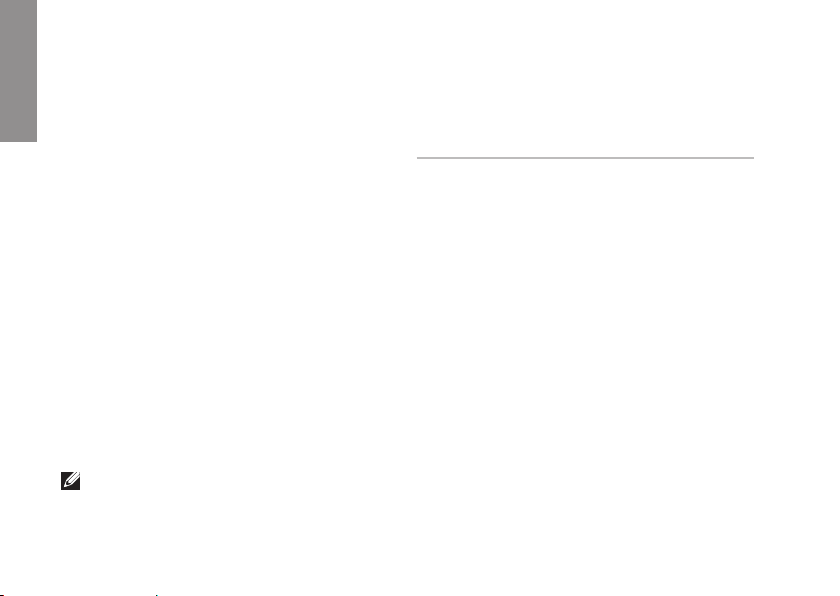
Solución de problemas
En esta sección se proporciona información
INSPIRON
para la solución de problemas del ordenador.
Si no es capaz de solucionar un problema
utilizando las siguientes pautas, consulte el
apartado “Cómo utilizar las herramientas de
soporte” en la página 45 o “Cómo ponerse en
contacto con Dell” en la página 73.
Códigos de sonido
Si se producen errores o problemas, es posible
que el ordenador emita una serie de sonidos
durante el inicio. Esta serie de sonidos,
denominada códigos de sonido, identifica un
problema. Si el problema continúa, anote el
código de error y póngase en contacto con
Dell (consulte el apartado “Cómo ponerse en
contacto con Dell” en la página 73).
NOTA: para reemplazar componentes,
consulte el
support.dell.com/manuals.
38
Manual de servicio
en
Código de
sonido
Uno Posible fallo de la placa
Dos No se ha detectado memoria
Tres Posible fallo de la placa base —
Cuatro Fallo de lectura/escritura de la
Cinco Fallo del reloj de tiempo real
Seis Fallo de la tarjeta de vídeo o chip
Posible problema
base - Fallo de la suma de
comprobación ROM del BIOS
RAM
NOTA: si instala o reemplaza
el módulo de memoria,
asegúrese de que éste queda
correctamente asentado.
Error del conjunto de chips
memoria RAM
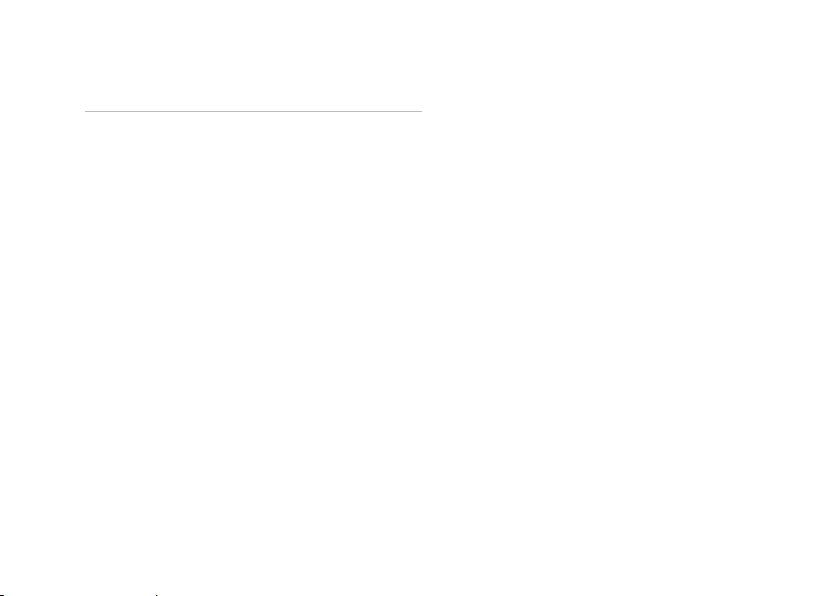
Solución de problemas
Código de
sonido
Siete Fallo del procesador
Ocho Error de la pantalla
Posible problema
Problemas con la red
Conexiones inalámbricas
Si se ha perdido la conexión de red
inalámbrica: el enrutador inalámbrico se
encuentra fuera de línea o se ha desactivado la
conexión inalámbrica en el ordenador.
Asegúrese de que la conexión inalámbrica •
esté activada (consulte el apartado
“Activación o desactivación de la conexión
inalámbrica” en la página 14).
Compruebe su enrutador inalámbrico •
para asegurarse de que está encendido y
conectado a la fuente de datos (módem por
cable o concentrador de red).
Restablezca conexión con el enrutador •
inalámbrico (consulte el apartado
“Configuración de una conexión
inalámbrica” en la página 16).
Es posible que las interferencias estén •
bloqueando o interrumpiendo la conexión
inalámbrica. Intente acercar el ordenador al
enrutador inalámbrico.
Conexiones por cable
Si se pierde la conexión de red: el cable está
suelto o dañado.
Compruebe el cable para asegurarse de que •
está conectado y no está dañado.
La luz de la integridad de vínculo en el •
conector de red integrado permite verificar
que la conexión funciona y proporciona
información acerca del estado:
Verde: existe una buena conexión entre –
una red de 10 Mbps y el ordenador.
Ámbar: existe una buena conexión entre –
una red de 100 Mbps y el ordenador.
39

Solución de problemas
Apagado: el ordenador no detecta una –
conexión física con la red. Para obtener
ayuda, póngase en contacto con el
administrador de red o el ISP.
NOTA: la luz de integridad de vínculo en el
conector de red sólo es para la conexión
por cable. La luz de integridad de vínculo
no proporciona un estado para conexiones
inalámbricas.
Problemas con la alimentación
Si el indicador de alimentación está apagado:
el ordenador está apagado, o en estado de
hibernación, o no recibe alimentación.
Pulse el botón de alimentación. El ordenador •
reanuda la operación normal si está apagado
o en modo hibernación.
Vuelva a colocar el cable del adaptador de •
CA en el conector de alimentación situado
en el ordenador y en la toma de corriente.
40
Si el ordenador está enchufado a una caja •
de enchufes, asegúrese de que la caja de
enchufes esté enchufada a una toma de
corriente y que esté encendida.
Omita, temporalmente, los dispositivos •
protectores de la alimentación, los
enchufes múltiples y los alargadores para
comprobar que el ordenador se enciende
correctamente.
Asegúrese de que la toma de alimentación •
eléctrica funciona; para ello, pruébela con
otro dispositivo, por ejemplo, una lámpara.
Compruebe las conexiones de cable del •
adaptador de CA. Si el adaptador de CA tiene
un indicador luminoso, asegúrese de que
está encendido.
Si el indicador de alimentación muestra una luz
blanca fija y el ordenador no responde: puede
que la pantalla no responda.
Pulse el botón de alimentación hasta que el •
ordenador se apague y vuelva a encenderlo.

Solución de problemas
Si el problema persiste, póngase en contacto •
con Dell (consulte el apartado “Cómo ponerse
en contacto con Dell” en la página 73).
Si el indicador de alimentación muestra una luz
blanca parpadeante: el ordenador se encuentra
en modo de espera o la pantalla no responde.
Pulse una tecla del teclado, mueva el ratón •
conectado o un dedo en la superficie táctil,
o bien pulse el botón de encendido para
reanudar el funcionamiento normal.
Si la pantalla no responde, pulse el botón •
de alimentación hasta que el ordenador se
apague y vuelva a encenderlo.
Si el problema persiste, póngase en contacto •
con Dell (consulte el apartado “Cómo ponerse
en contacto con Dell” en la página 73).
Si encuentra interferencias que dificultan
la recepción en su ordenador: una señal
no deseada está creando interferencias al
interrumpir o bloquear otras señales. Algunas
posibles causas de interferencia son:
Los alargadores de cable de la alimentación, •
del teclado y del ratón.
Demasiados dispositivos conectados a la •
misma caja de enchufes.
Varios enchufes múltiples conectados a la •
misma toma de alimentación eléctrica.
41

Solución de problemas
Problemas con la memoria
Si recibe un mensaje de memoria insuficiente:
Guarde y cierre todos los archivos que •
estén abiertos y salga de los programas
activos que no esté utilizando para ver si se
soluciona el problema.
Consulte la documentación del software •
para ver los requisitos mínimos de memoria.
Vuelva a colocar el módulo o módulos de •
memoria en el conector (consulte el
de servicio
para obtener instrucciones).
Si el problema persiste, póngase en contacto •
con Dell (consulte el apartado “Cómo ponerse
en contacto con Dell” en la página 73).
Si se producen otros problemas con la memoria:
Ejecute Dell Diagnostics (Diagnósticos Dell) •
(consulte el apartado “Dell Diagnostics”
[Diagnósticos Dell] en la página 49).
en support.dell.com/manuals
42
Manual
Si el problema persiste, póngase en contacto •
con Dell (consulte el apartado “Cómo ponerse
en contacto con Dell” en la página 73).
Bloqueos y problemas de software
Si el ordenador no se inicia: compruebe que el
adaptador de CA está firmemente conectado al
ordenador y a la toma de alimentación eléctrica.
Si un programa deja de responder: detenga el
programa:
Pulse <Ctrl><MAYÚS><Esc> 1.
simultáneamente.
Haga clic en 2. Aplications (Aplicaciones).
Haga clic en el programa que ha dejado de 3.
responder.
Haga clic en 4. End task (Finalizar tarea).

Solución de problemas
Si un programa falla repetidamente: compruebe
la documentación del software. Si es necesario,
desinstale el programa y, a continuación, vuelva
a instalarlo.
NOTA: normalmente, el software incluye
instrucciones de instalación en la
documentación que lo acompaña o en el
disco (CD o DVD).
NOTA: el ordenador no dispone de una
unidad óptica interna. Utilice una unidad
óptica externa o cualquier dispositivo de
almacenamiento externo para realizar los
procedimientos que requieran un disco.
Si el ordenador no responde o aparece una
pantalla azul:
PRECAUCIÓN: si no puede completar el
proceso de cierre del sistema operativo, es
posible que se pierdan datos.
Si el ordenador no responde cuando se pulsa
una tecla del teclado o se mueve el ratón, pulse
el botón de alimentación hasta que se apague el
ordenador y, a continuación, reinicie el ordenador.
Si un programa está diseñado para una versión
anterior del sistema operativo Microsoft ®
Windows®:
Ejecute el Asistente de compatibilidad de
programas de Windows. El Asistente para
compatibilidad de programas configura un
programa para que se ejecute en un entorno
similar a una versión anterior de los entornos
del sistema operativo Microsoft Windows.
Windows® XP
Haga clic en 1. Inicio→ Ayuda y soporte
técnico→ Solucionar un problema→
Problemas de software y aplicación.
Bajo2. Solucionar un problema, haga clic
en Hacer que programás más antiguos se
ejecuten en Windows XP.
Lea las instrucciones y, a continuación, haga 3.
clic en Asistente para compatibilidad de
programas.
Siga las instrucciones que aparecen en la 4.
pantalla.
43

Solución de problemas
Windows® 7
Haga clic en 1. Inicio → Panel de control→
Programas→ Ejecutar programas creados
para versiones anteriores de Windows.
En la pantalla de bienvenida, haga clic en 2.
Siguiente.
Siga las instrucciones que aparecen en la 3.
pantalla.
Si tiene otros problemas de software:
Realice inmediatamente una copia de •
seguridad de los archivos.
Utilice un programa de detección de virus para •
comprobar la unidad de disco duro o los CD.
Guarde y cierre los archivos o programas •
abiertos y apague el equipo mediante el
menú Inicio .
Compruebe la documentación del software •
o póngase en contacto con el fabricante de
software para obtener información sobre la
solución de problemas:
44
Asegúrese de que el programa sea –
compatible con el sistema operativo
instalado en el ordenador.
Asegúrese de que el ordenador cumple –
los requisitos mínimos de hardware
necesarios para ejecutar el software.
Consulte la documentación del software
para obtener más información.
Asegúrese de que el programa esté –
instalado y configurado correctamente.
Compruebe que los controladores de –
dispositivo no sean incompatibles con el
programa.
Si es necesario, desinstale el programa y, –
a continuación, vuelva a instalarlo.
Anote los mensajes de error que –
aparezcan; serán de ayuda para la
solución de problemas cuando se ponga
en contacto con Dell.

Cómo utilizar las herramientas de asistencia
INSPIRON
Dell Support Center
Dell Support Center es una aplicación fácil de
utilizar que proporciona información sobre el
ordenador, servicio personalizado y recursos de
soporte.
Para iniciar la aplicación, haga clic en el icono
de la barra de tareas.
La página principal de Dell Support Center
muestra el número del modelo del ordenador,
la etiqueta de servicio, el código de servicio
rápido y la información de contacto del servicio
de asistencia.
La página principal también proporciona los
enlaces para acceder a:
Autoayuda
problemas, Seguridad, Rendimiento
del sistema, Red/Internet, Copia de
seguridad/Recuperación y Sistema
operativo Windows)
(Solución de
Alertas (Alertas de asistencia
técnica relacionadas con su
ordenador)
Asistencia por parte de Dell
(Asistencia técnica con
DellConnect™, servicio al cliente,
formación y tutoriales, cómo
ayudar con Solution Station™,
y búsqueda en línea con
PC CheckUp)
Información acerca del sistema
(Documentación del sistema,
información de la garantía,
información del sistema,
actualizaciones y accesorios)
Para obtener más información acerca Dell
Support Center y las herramientas de asistencia
disponibles, haga clic en la ficha Services
(Servicios) del sitio support.dell.com.
45
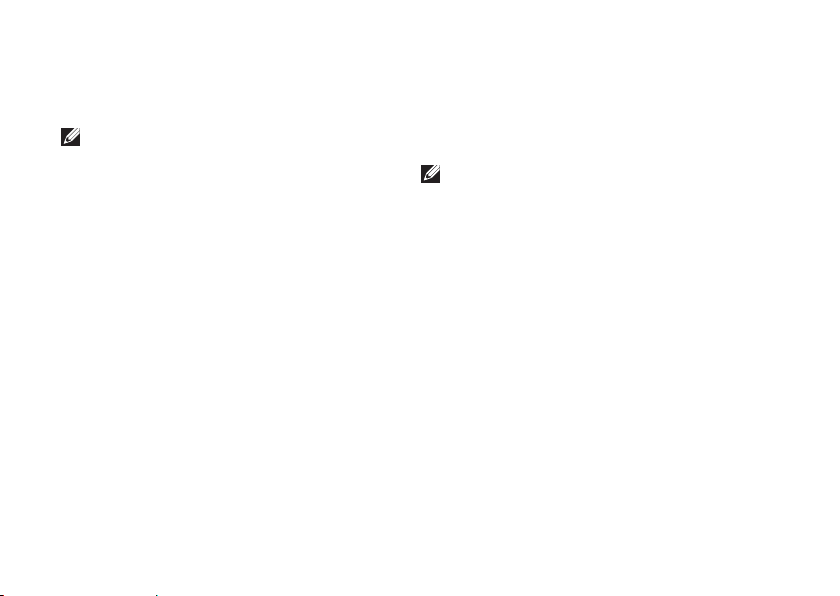
Cómo utilizar las herramientas de asistencia
My Dell Downloads (Mis descargas de Dell)
NOTA: My Dell Downloads (Mis descargas
de Dell) puede no estar disponible en todas
las regiones.
Parte del software instalado previamente en su
ordenador no incluye un CD o DVD de copia de
seguridad. Este software se encuentra disponible
en My Dell Downloads (Mis descargas de
Dell). Desde este sitio web puede descargar el
software disponible para la reinstalación o crear
sus propios soportes de copia de seguridad.
Para registrarse y utilizar My Dell Downloads
(Mis descargas de Dell):
Vaya a 1. downloadstore.dell.com/media.
Siga las instrucciones que se indican en 2.
la pantalla para registrarse y descargar el
software.
Vuelva a instalar o cree los medios de copia 3.
de seguridad del software para uso futuro.
46
Mensajes del sistema
Si su ordenador tiene un problema o fallo, mostrará
un mensaje del sistema que le ayudará a identificar
el motivo y la acción requerida para resolverlo.
NOTA: si el mensaje que recibe no se
encuentra entre los siguientes ejemplos,
consulte la documentación de cada sistema
operativo o el programa que se estaba
ejecutando cuando apareció el mensaje.
De manera alternativa, puede ver la Guía
tecnológica de Dell disponible en su unidad
de disco duro o en support.dell.com/manuals
o póngase en contacto con Dell (consulte el
apartado “Cómo ponerse en contacto con
Dell” en la página 73).

Cómo utilizar las herramientas de asistencia
Alert! Previous attempts at booting this system
have failed at checkpoint [nnnn]. For help
in resolving this problem, please note this
checkpoint and contact Dell Technical
Support (¡Alerta! Los intentos anteriores de
iniciar este sistema fallaron en el punto de
control [nnnn]. Para obtener ayuda sobre cómo
solucionar este problema, anote este punto de
control y póngase en contacto con la asistencia
técnica de Dell): el ordenador falló tres veces
consecutivas, no pudo reiniciar el sistema a
causa del mismo error. Póngase en contacto
con Dell (consulte el apartado “Cómo ponerse
en contacto con Dell” en la página 73).
CMOS checksum error (Error de suma de
comprobación de CMOS): puede que haya un
fallo en la placa base o que la batería RTC esté
baja. Sustituya la batería (consulte el Manual
de servicio en support.dell.com/manuals) o
póngase en contacto con Dell (consulte el
apartado “Cómo ponerse en contacto con Dell”
en la página 73).
Hard-disk drive failure (Fallo de la unidad
de disco duro): puede que se haya producido
un fallo en la unidad de disco duro durante
la prueba POST. Póngase en contacto con
Dell (consulte el apartado “Cómo ponerse en
contacto con Dell” en la página 73).
Hard-disk drive read failure (Fallo de lectura
de la unidad de disco duro): puede que se haya
producido un fallo en la unidad de disco duro
durante la prueba de inicio de HDD. Póngase en
contacto con Dell (consulte el apartado “Cómo
ponerse en contacto con Dell” en la página 73).
Keyboard failure (Fallo de teclado): fallo de
teclado o cable suelto. Para reemplazar el
teclado (consulte el
support.dell.com/manuals).
No boot device available (No hay ningún
dispositivo de inicio disponible): no hay
ninguna partición ejecutable en la unidad de
disco duro, el cable de la unidad de disco duro
está suelto o no hay ningún dispositivo de inicio.
Manual de servicio
en
47
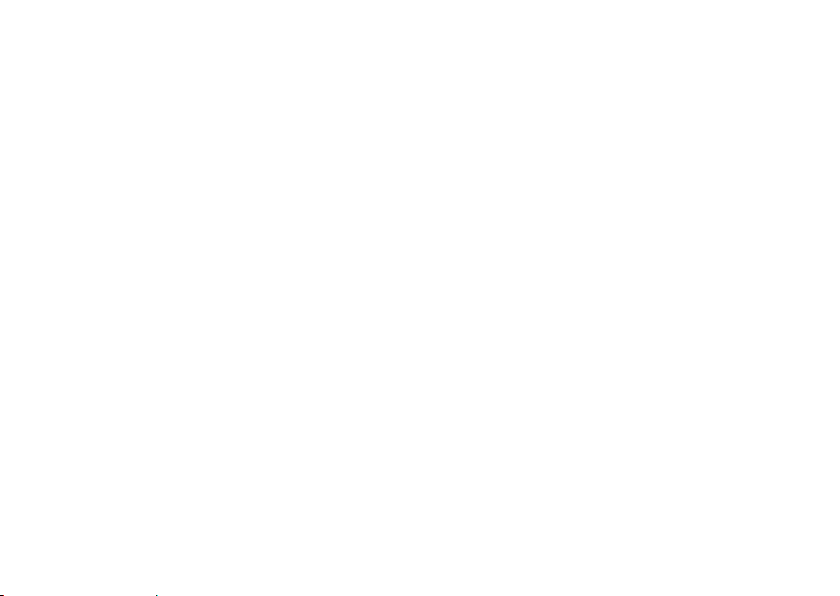
Cómo utilizar las herramientas de asistencia
Si la unidad de disco duro es el dispositivo •
de inicio, asegúrese de que los cables estén
conectados y que la unidad esté instalada
correctamente y dividida en particiones
como un dispositivo de inicio.
Entre en la configuración del sistema y •
asegúrese de que la información de la
secuencia de inicio sea correcta (consulte
la Guía tecnológica de Dell disponible en el
disco duro o en support.dell.com/manuals).
No timer tick interrupt (Sin interrupción
del temporizador por pasos): un chip en la
placa base podría ser la causa de un mal
funcionamiento o de un error en la placa base.
Póngase en contacto con Dell (consulte el
apartado “Cómo ponerse en contacto con Dell”
en la página 73).
48
Solucionador de problemas de hardware
Si durante la configuración del sistema
operativo no se detecta algún dispositivo o
se detecta que está mal configurado, puede
resolver la incompatibilidad utilizando el
Solucionador de problemas de hardware.
Para iniciar el Solucionador de problemas de
hardware:
Haga clic en 1. Start (Inicio)→ Help and
Support (Ayuda y soporte técnico).
Escriba 2. Hardware troubleshooter
en el campo de búsqueda y pulse <Intro>
para iniciar la búsqueda.
En los resultados de la búsqueda, seleccione 3.
la opción que describa mejor el problema y
siga con los pasos de resolución restantes.

Cómo utilizar las herramientas de asistencia
Dell Diagnostics (Diagnósticos Dell)
Si tiene problemas con el ordenador, realice
las comprobaciones del apartado “Bloqueos
y problemas de software” en la página 42 y
ejecute Dell Diagnostics (Diagnósticos Dell)
antes de ponerse en contacto con Dell para
solicitar asistencia técnica.
NOTA: Dell Diagnostics (Diagnósticos Dell)
sólo funciona en ordenadores Dell.
NOTA: el disco
(Controladores y utilidades) es posible que
no se entregue con su ordenador.
Asegúrese de que el dispositivo que
desea probar aparezca en el programa de
configuración del sistema y esté activo. Pulse
<F2> durante la POST (Power On Self Test
[Autoprueba de encendido]) para entrar en la
utilidad Configuración del sistema (BIOS).
Drivers and Utilities
Inicie Dell Diagnostics (Diagnósticos Dell) desde
la unidad de disco duro o desde el disco
and Utilities
(Controladores y utilidades).
Drivers
Cómo iniciar Dell Diagnostics
(Diagnósticos Dell) desde la unidad de
disco duro
Dell Diagnostics (Diagnósticos Dell) están
situados en una partición oculta para la utilidad
de diagnóstico de la unidad de disco duro.
NOTA: si el ordenador no muestra ninguna
imagen en la pantalla, póngase en
contacto con Dell (consulte el apartado
“Cómo ponerse en contacto con Dell” en
la página 73).
Asegúrese de que el ordenador esté 1.
conectado a una toma de alimentación
eléctrica que funcione correctamente.
Encienda (o reinicie) el ordenador.2.
49
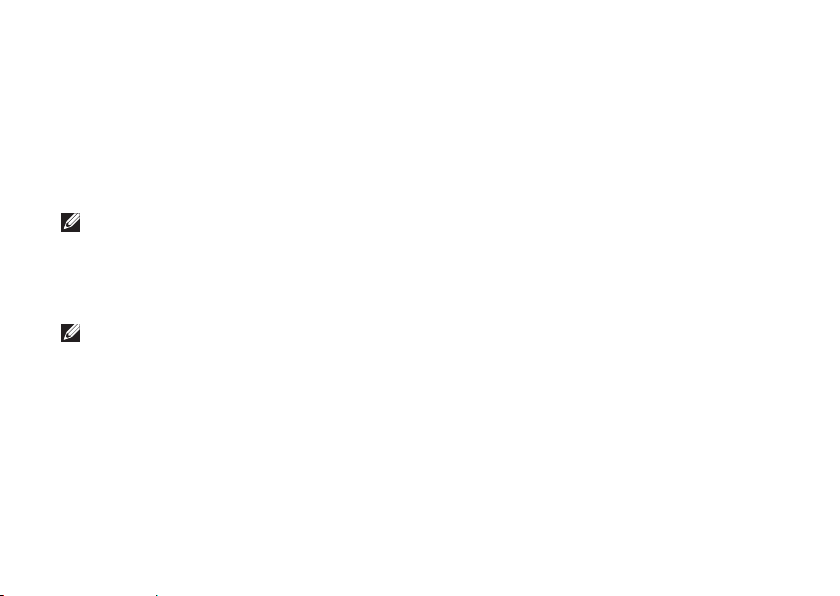
Cómo utilizar las herramientas de asistencia
Cuando aparezca el logotipo de DELL3.
pulse <F12> inmediatamente. Seleccione
Diagnostics (Diagnósticos) del menú de
inicio y pulse <Intro>.
Esta acción puede invocar la función PreBoot System Assessment (Evaluación del
sistema previo al inicio - PSA) del ordenador.
NOTA: si espera demasiado y aparece
el logotipo del sistema operativo, siga
esperando hasta que vea el escritorio de
Microsoft® Windows® y, a continuación,
apague el ordenador e inténtelo de nuevo.
NOTA: si ve un mensaje que indica que
no se ha encontrado ninguna partición
de utilidad de diagnóstico, ejecute Dell
Diagnostics (Diagnósticos Dell) desde el
disco
Drivers and Utilities
(Controladores y
utilidades).
Si se invoca la evaluación PSA:
La evaluación PSA comenzará a ejecutar a.
las pruebas.
50
™
Si la evaluación PSA se realiza b.
satisfactoriamente, se muestra el siguiente
mensaje: “No problems have
been found with this system
so far. Do you want to run
the remaining memory tests?
This will take about 30
minutes or more. Do you want
to continue? (Recomended).”
(“Hasta ahora no se ha detectado ningún
problema en este sistema. ¿Desea ejecutar
las pruebas de memoria restantes?
Esto tardará 30 minutos o más. ¿Desea
continuar? [Recomendado].”)
Si surgen problemas de memoria, pulse c.
<y>, de lo contrario, pulse <n>.
Aparece el siguiente mensaje d.
“Booting Dell Diagnostic
Utility Partition. Press any
key to continue.” (“Iniciando la
partición de la utilidad Dell Diagnostics.
Pulse cualquier tecla para continuar.”)

Cómo utilizar las herramientas de asistencia
Pulse cualquier tecla para continuar. e.
Aparece la ventana Choose An Option
(Elegir una opción).
Si no invoca la evaluación PSA:
Pulse cualquier tecla para iniciar los Dell
Diagnostics (Diagnósticos Dell) desde la
partición de utilidad de diagnósticos de su
unidad de disco duro y vaya a la ventana
Choose An Option (Elegir una opción).
Seleccione la prueba que desea ejecutar.4.
Si encuentra un problema durante una 5.
prueba, aparece un mensaje en pantalla que
indica el código de error y una descripción
del mismo. Anote el código de error y la
descripción del problema y póngase en
contacto con Dell (consulte el apartado
“Cómo ponerse en contacto con Dell” en la
página 73).
NOTA: la etiqueta de servicio de su
ordenador se encuentra ubicada en
la parte superior de cada pantalla de
prueba. La etiqueta de servicio le ayuda a
identificar su ordenador cuando se pone en
contacto con Dell.
Cuando todas las pruebas hayan terminado, 6.
cierre la pantalla de pruebas para volver
a la ventana Choose An Option (Elegir una
opción).
Para salir de Dell Diagnostics (Diagnósticos 7.
Dell) y reiniciar el ordenador, haga clic en
Exit (Salir).
51

Cómo utilizar las herramientas de asistencia
Cómo iniciar Dell Diagnostics
(Diagnósticos Dell) desde el disco Drivers
and Utilities (Controladores y utilidades)
NOTA: el ordenador no dispone de una
unidad óptica interna. Utilice una unidad
óptica externa o cualquier dispositivo de
almacenamiento externo para realizar los
procedimientos que requieran un disco.
NOTA: el disco
(Controladores y utilidades) es posible que
no se entregue con su ordenador.
Inserte el disco1.
(Controladores y utilidades).
Apague y reinicie el ordenador. 2.
Cuando aparezca el logotipo de DELL™ pulse
<F12> inmediatamente.
NOTA: si espera demasiado y aparece
el logotipo del sistema operativo, siga
esperando hasta que vea el escritorio de
Microsoft® Windows® y, a continuación,
apague el ordenador e inténtelo de nuevo.
52
Drivers and Utilities
Drivers and Utilities
NOTA: los pasos siguientes modifican la
secuencia de arranque sólo por una vez. La
próxima vez que inicie el ordenador, éste lo
hará según los dispositivos especificados
en el programa Configuración del sistema.
Cuando aparezca la lista de dispositivos 3.
de inicio, resalte CD/DVD/CD-RW y pulse
<Intro>.
Seleccione la opción 4. Boot from CD-ROM
(Iniciar desde CD-ROM) del menú que
aparezca y pulse <Intro>.
Escriba 5. 1 para iniciar el menú del CD y pulse
<Intro> para continuar.
Seleccione la prueba que desea ejecutar.6.
Si encuentra un problema durante una 7.
prueba, aparece un mensaje en pantalla que
indica el código de error y una descripción
del mismo. Anote el código de error y la
descripción del problema y póngase en
contacto con Dell (consulte el apartado
“Cómo ponerse en contacto con Dell” en la
página 73).
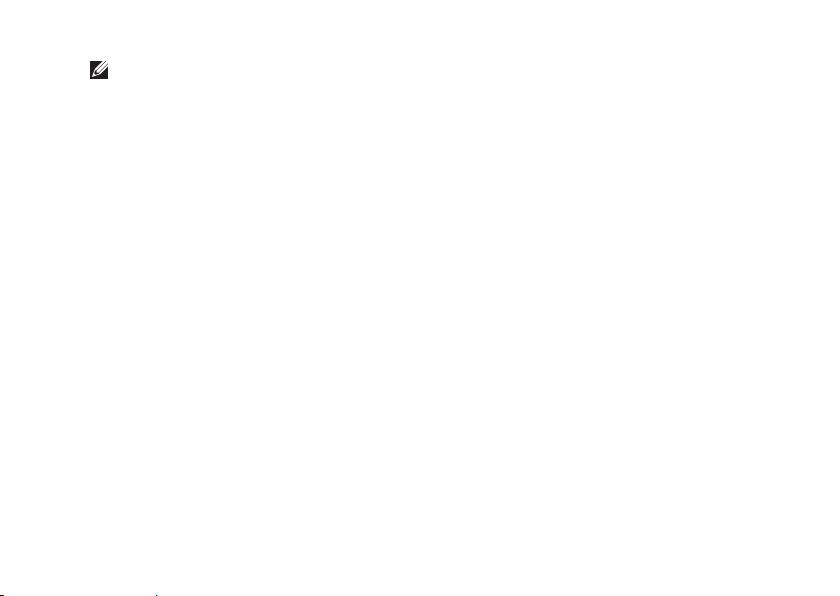
NOTA: la etiqueta de servicio de su
ordenador se encuentra ubicada en
la parte superior de cada pantalla de
prueba. La etiqueta de servicio le ayuda a
identificar su ordenador cuando se pone en
contacto con Dell.
Cuando todas las pruebas hayan terminado, 8.
cierre la pantalla de pruebas para volver
a la ventana Choose An Option (Elegir una
opción).
Para salir de Dell Diagnostics (Diagnósticos 9.
Dell) y reiniciar el ordenador, haga clic en
Exit (Salir).
Extraiga el disco10.
(Controladores y utilidades).
Drivers and Utilities
Cómo utilizar las herramientas de asistencia
53

Restauración del sistema operativo
Puede restaurar el sistema operativo del ordenador utilizando cualquiera de las siguientes opciones:
INSPIRON
PRECAUCIÓN: el uso de Dell Factory Image Restore (Restaurar imagen de fábrica de Dell) o
del disco
archivos de datos del ordenador. Si es posible, realice copias de seguridad de los archivos de
datos antes de utilizar estas opciones.
Opción Uso
Restaurar sistema como la primera solución
Dell DataSafe Local Backup (Copia de
seguridad local de Dell DataSafe)
Soporte de recuperación del sistema cuando se produce un error en el sistema operativo
54
Operating System
(Sistema operativo) borrarán de manera permanente todos los
cuando la función Resturar sistema no soluciona el
problema
que impide el uso de la función Restaurar sistema y Dell
DataSafe Local Backup (Copia de seguridad local de
Dell DataSafe)
cuando se instala la imagen de fábrica en una unidad
de disco duro recientemente instalada

Opción Uso
Dell Factory Image Restore (Restaurar
imagen de fábrica de Dell)
Disco
Operating System
operativo)
(Sistema
para restaurar la unidad de disco duro al estado
operativo en el que se encontraba cuando adquirió el
ordenador.
para volver a instalar el sistema operativo en el
ordenador
Restauración del sistema operativo
NOTA: el disco
Operating System
(Sistema operativo) puede no enviarse con el ordenador.
55

Restauración del sistema operativo
Restaurar sistema
Los sistemas operativos Windows proporcionan
la función Restaurar sistema, que permite volver
a un estado operativo anterior del ordenador
(sin que ello afecte a los archivos de datos)
si, al realizar cambios en el hardware, en el
software o en otros valores del sistema, el
ordenador se queda en un estado operativo
no deseado. Todos los cambios que la función
Restaurar sistema haga en el ordenador son
completamente reversibles.
PRECAUCIÓN: realice copias de seguridad
regulares de sus archivos de datos. La
función Restaurar sistema no supervisa ni
recupera los archivos de datos.
NOTA: los procedimientos en este
documento se escribieron para la vista
predeterminada de Windows, por lo que
no se aplicarán si configura su ordenador
Dell™ a la vista clásica de Windows.
56
Cómo iniciar Restaurar sistema
Para restaurar su ordenador:
Windows XP
Haga clic en 1. Inicio→ Todos los
programas→ Accesorios→ Herramientas
del sistema→ Restaurar sistema.
En la pantalla de bienvenida, haga clic en 2.
Siguiente.
Siga las instrucciones que aparecen en 3.
pantalla.
Windows 7
Haga clic en 1. Inicio .
En el cuadro de búsqueda, escriba 2. System
Restore (Restaurar sistema) y pulse <Intro>.
NOTA: es posible que aparezca la ventana
Control de cuentas de usuario. Si es un
administrador del ordenador, haga clic
en Continuar; si no, póngase en contacto
con el administrador para continuar con la
acción deseada.

Restauración del sistema operativo
Haga clic en 3. Siguiente y siga las
instrucciones de la pantalla.
En el caso de que la función Restaurar sistema
no resolviera el problema, puede deshacer la
última restauración del sistema.
Cómo deshacer la última operación de
Restaurar sistema
NOTA: antes de deshacer la última
restauración del sistema, guarde y cierre
todos los archivos abiertos y cierre todos
los programas. No modifique, abra ni
elimine ningún archivo ni programa hasta
que la restauración del sistema haya
finalizado.
Windows XP
Haga clic en 1. Inicio→ Todos los
programas→ Accesorios→ Herramientas
del sistema→ Restaurar sistema.
En la pantalla de bienvenida, haga clic 2.
en Deshacer la última restauración y, a
continuación, en Siguiente.
Siga las instrucciones que aparecen en 3.
pantalla.
Windows 7
Haga clic en 1. Inicio.
En el cuadro de búsqueda, escriba 2. System
Restore (Restaurar sistema) y pulse
<Intro>.
Seleccione 3. Deshacer la última restauración
y haga clic en Siguiente.
57

Restauración del sistema operativo
Dell DataSafe Local Backup (Copia de seguridad local de Dell DataSafe)
PRECAUCIÓN: el uso de la función
Dell DataSafe Local Backup (Copia de
seguridad local de Dell DataSafe) quita
permanentemente cualquier programa
o controlador instalado después de
haber recibido el ordenador. Antes de
utilizar la función Dell DataSafe Local
Backup (Copia de seguridad local de
Dell DataSafe), prepare los soportes de
copias de seguridad de las aplicaciones
que necesita instalar en el ordenador.
Utilice la función Dell DataSafe Local
Backup (Copia de seguridad local de
Dell DataSafe) solamente si la función
Restaurar sistema no soluciona el
problema del sistema operativo.
58
PRECAUCIÓN: aunque la función Dell
Datasafe Local Backup (Copia de
seguridad local de Dell DataSafe) está
diseñada para conservar los archivos
de datos del ordenador, se recomienda
realizar copias de seguridad de sus
archivos de datos antes de utilizar la
función Dell DataSafe Local Backup (Copia
de seguridad local de Dell DataSafe).
NOTA: la función Dell DataSafe Online
Backup (Copia de seguridad local de Dell
DataSafe) puede no estar disponible en
todas las regiones.
NOTA: si la función Dell DataSafe Local
Backup (Copia de seguridad local de Dell
DataSafe) no se encuentra disponible en
el ordenador, utilice la función Dell Factory
Image Restore (Restaurar imagen de
fábrica de Dell) (consulte el apartado “Dell
Factory Image Restore [Restaurar imagen
de fábrica de Dell]”) en la página 62 para
restaurar el sistema operativo.

Restauración del sistema operativo
Puede utilizar la función Dell DataSafe
Local Backup (Copia de seguridad local de
Dell DataSafe) para restaurar la unidad de
disco duro al estado operativo en el que se
encontraba cuando compró el ordenador, al
mismo tiempo que se conservan los archivos de
datos en el ordenador.
La función Dell DataSafe Local Backup (Copia
de seguridad local de Dell DataSafe) le permite:
Realizar copias de seguridad y restaurar el •
ordenador a un estado operativo anterior
Crear soportes de recuperación del sistema•
Funciones básicas sobre Dell DataSafe
Local Backup (Copia de seguridad local
de Dell DataSafe)
Para restaurar la imagen de fábrica al mismo
tiempo que conservar los archivos de datos:
Apague el ordenador.1.
Desconecte todos los dispositivos 2.
conectados al ordenador (unidad USB,
impresora, etc.) y retire cualquier hardware
interno añadido recientemente.
NOTA: no desconecte el ratón o el
adaptador de CA.
Encienda el ordenador.3.
Cuando aparezca el logotipo de DELL4.
<F8> varias veces para acceder a la ventana
Opciones de arranque avanzadas.
NOTA: si espera demasiado y aparece
el logotipo del sistema operativo, siga
esperando hasta que vea el escritorio de
Microsoft® Windows® y, a continuación,
cierre el ordenador e inténtelo de nuevo.
™
pulse
59

Restauración del sistema operativo
Seleccione 5. Repair Your Computer (Reparar
el ordenador).
Seleccione la función 6. Dell DataSafe Restore
and Emergency Backup (Restauración Dell
DataSafe y Copias de seguridad urgentes)
del menú System Recovery Options
(Opciones de recuperación del sistema) en
la pantalla.
NOTA: el proceso de restauración puede
llevar una hora o más dependiendo del
tamaño de los datos a restaurar.
NOTA: para obtener más información,
consulte el artículo 353560 de la base de
información en support.dell.com.
60
Actualización a la versión Dell DataSafe
Local Backup Professional (Copia de
seguridad local profesional de Dell
DataSafe)
NOTA: puede instalar la versión Dell
DataSafe Local Backup Professional (Copia
de seguridad local profesional de Dell
DataSafe) en el ordenador si la solicitó en
el momento de hacer la compra.
La versión Dell DataSafe Local Backup
Professional (Copia de seguridad local
profesional de Dell DataSafe)proporciona
funciones adicionales que le permiten:
Realizar copias de seguridad y restaurar el •
ordenador en base a los tipos de archivo
Realizar copias de seguridad de los archivos •
en un dispositivo de almacenamiento local
Programar copias de seguridad automáticas•

Restauración del sistema operativo
Para actualizar a la versión Dell DataSafe Local
Backup Professional (Copia de seguridad local
profesional de Dell DataSafe):
Haga doble clic en el icono 1. de Dell
DataSafe Local Backup (Copia de seguridad
local de Dell DataSafe) en la barra de tareas.
Haga clic en 2. UPGRADE NOW! (Actualizar
ahora).
Siga las instrucciones de la pantalla para 3.
completar la actualización.
Soportes de recuperación del sistema
PRECAUCIÓN: aunque los soportes de
recuperación del sistema están diseñados
para conservar los archivos de datos
del ordenador, se recomienda realizar
copias de seguridad de sus archivos de
datos antes de utilizar los soportes de
recuperación del sistema.
NOTA: el ordenador no dispone de una
unidad óptica interna. Utilice una unidad
óptica externa o cualquier dispositivo de
almacenamiento externo para realizar los
procedimientos que requieran un disco.
Puede utilizar los soportes de recuperación del
sistema, creados por medio de la función Dell
DataSafe Local Backup (Copia de seguridad
local de Dell DataSafe), para devolver la unidad
de disco duro al estado operativo en el que se
encontraba cuando compró el ordenador sin
que exista pérdida de los archivos de datos del
ordenador.
61
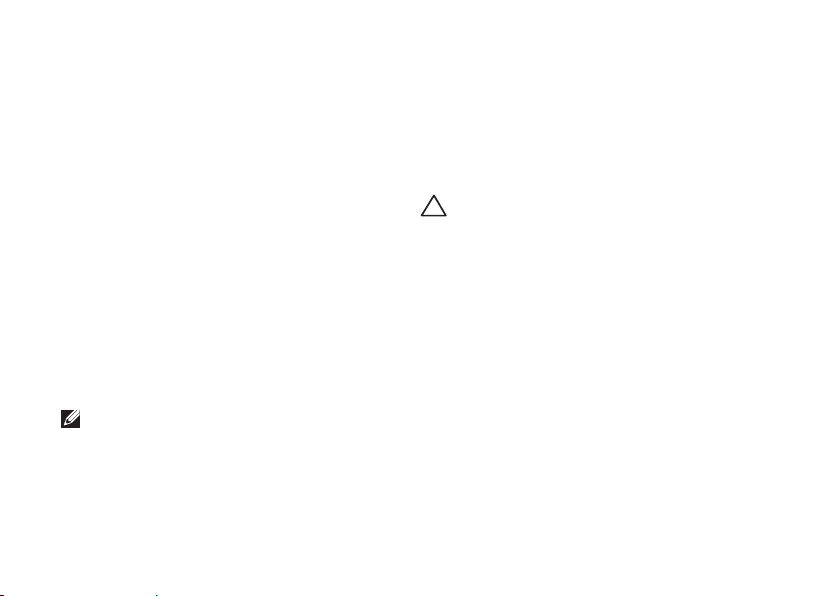
Restauración del sistema operativo
Utilice los soportes de recuperación del sistema
en caso de:
producirse un error en el sistema operativo •
que impida el uso de las opciones de
recuperación instaladas en el ordenador.
producirse un error que impida la •
recuperación de datos.
Para restaurar la imagen de fábrica del
ordenador utilizando los soportes de
recuperación del sistema:
Introduzca el disco de recuperación 1.
del sistema o la clave USB y reinicie el
ordenador.
Cuando aparezca el logotipo de DELL2.
<F12> inmediatamente.
NOTA: si espera demasiado y aparece
el logotipo del sistema operativo, siga
esperando hasta que vea el escritorio de
Microsoft® Windows® y, a continuación,
cierre el ordenador e inténtelo de nuevo.
™
pulse
62
Seleccione el dispositivo de inicio adecuado 3.
de la lista y pulse <Intro>.
Siga las instrucciones de la pantalla para 4.
completar el proceso de recuperación.
Dell Factory Image Restore
PRECAUCIÓN: el uso de la función
Dell Factory Image Restore (Restaurar
imagen de fábrica de Dell) suprime
permanentemente todos los datos de la
unidad de disco duro y elimina cualquier
programa o controlador instalado después
de haber recibido el ordenador. Si es
posible, cree una copia de seguridad de
los datos antes de utilizar esta opción.
Sólo debe utilizar Dell Factory Image
Restore (Restaurar imagen de fábrica
de Dell) si la función Restaurar sistema
no soluciona el problema del sistema
operativo.

Restauración del sistema operativo
NOTA: es posible que Dell Factory Image
Restore (Restaurar imagen de fábrica de
Dell) no esté disponible en todos los países
ni en todos los ordenadores.
Utilice la función Dell Factory Image Restore
(Restaurar imagen de fábrica de Dell) sólo
como último recurso para restaurar el sistema
operativo. Esta opción restaura la unidad
de disco duro al estado operativo en que
se encontraba en el momento de adquirir
el ordenador. Cualquier programa o archivo
que se haya agregado desde que recibió el
ordenador, incluidos los archivos de datos, se
borrarán permanentemente de la unidad de
disco duro. Los archivos de datos incluyen:
documentos, hojas de cálculo, mensajes de
correo electrónico, fotos digitales, archivos de
música, etc. Si es posible, realice una copia de
seguridad de todos los datos antes de utilizar la
función Dell Factory Image Restore (Restaurar
imagen de fábrica de Dell).
Cómo llevar a cabo la función Dell
Factory Image Restore (Restaurar
imagen de fábrica de Dell)
Encienda el ordenador. 1.
Cuando aparezca el logotipo de DELL2.
<F8> varias veces para acceder a la ventana
Opciones de arranque avanzadas.
NOTA: si espera demasiado y aparece
el logotipo del sistema operativo, siga
esperando hasta que vea el escritorio de
Microsoft® Windows®, a continuación,
reinicie el ordenador e inténtelo de nuevo.
Seleccione 3. Repair Your Computer (Reparar
el ordenador).
Aparece la ventana Opciones de
recuperación del sistema.
Seleccione una distribución del teclado y 4.
haga clic en Next (Siguiente).
™
pulse
63
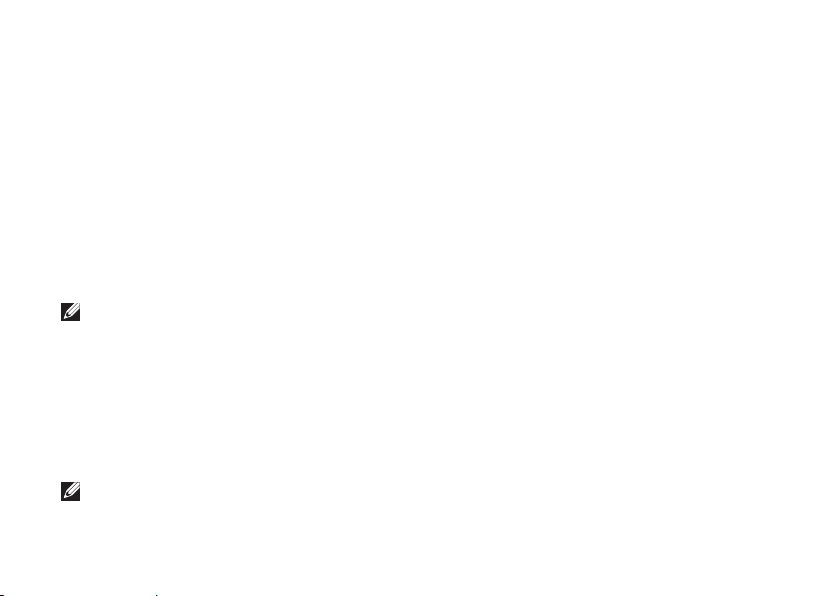
Restauración del sistema operativo
Para acceder a las opciones de 5.
recuperación, regístrese como usuario local.
Para acceder al símbolo del sistema, escriba
administrator en el campo User name
(Nombre de usuario) y haga clic en OK
(Aceptar).
Haga clic en 6. Dell Factory Image Restore
(Restaurar imagen de fábrica de Dell).
Aparece la pantalla de bienvenida de Dell
Factory Image Restore (Restaurar imagen de
fábrica de Dell).
NOTA: según su configuración, es posible
que deba seleccionar Dell Factory Tools
(Herramientas Dell Factory) y, después,
Dell Factory Image Restore (Restaurar
imagen de fábrica de Dell).
Haga clic en 7. Next(Siguiente). Aparecerá la
pantalla Confirm Data Deletion (Confirmar
eliminación de los datos).
NOTA: si no desea seguir utilizando la
función de restauración de imagen de
fábrica, haga clic en Cancel (Cancelar).
64
Seleccione la casilla de verificación para 8.
confirmar que desea seguir formateando
la unidad de disco duro y restaurando
el software del sistema a su estado de
fábrica; a continuación, haga clic en Next
(Siguiente).
Se inicia el proceso de restauración,
que puede tardar cinco minutos o más
en finalizar. Cuando se han restablecido
el sistema operativo y las aplicaciones
instaladas de fábrica, aparece un mensaje.
Haga clic en 9. Finish (Terminar) para reiniciar
el ordenador.
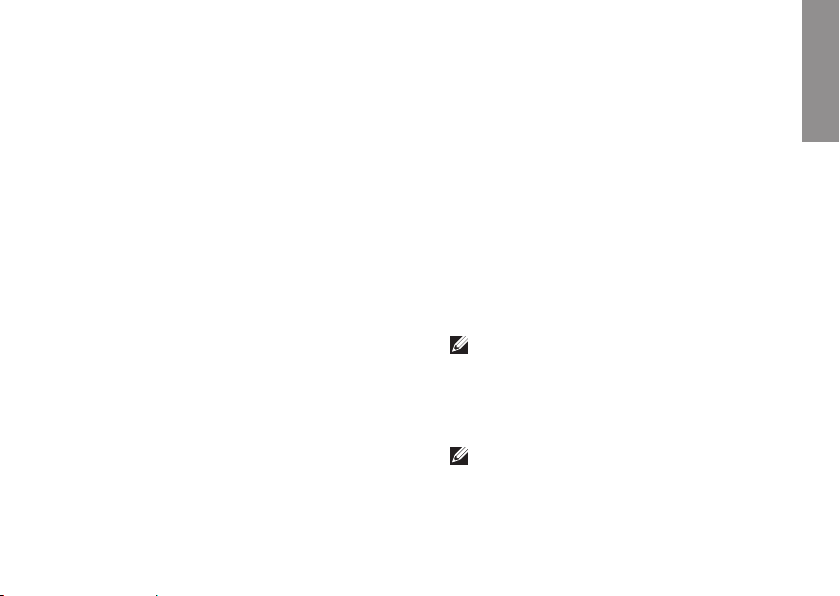
Cómo obtener ayuda
INSPIRON
Si tiene problemas con el ordenador, puede
realizar los pasos siguientes para diagnosticar y
resolver el problema:
Consulte el apartado “Solución de problemas” 1.
en la página 38 para obtener información y
conocer los procedimientos para resolver el
problema que tiene el ordenador.
Consulte la 2.
disponible en la unidad de disco duro o en
support.dell.com/manuals para obtener más
información sobre la solución de problemas.
Consulte el apartado “Dell Diagnostics” 3.
(Diagnósticos Dell) en la página 49 para ver
los procedimientos sobre cómo ejecutar Dell
Diagnostics (Diagnósticos Dell).
Rellene la “Lista de verificación de 4.
diagnósticos” en la página 72.
Guía tecnológica de Dell
Utilice la amplia gama de servicios de Dell 5.
disponibles en el sitio de asitencia técnica Dell
Support (support.dell.com) para obtener ayuda
sobre la instalación y los procedimientos de
solución de problemas. Consulte los Servicios
en línea en la página 67 para obtener una lista
ampliada de Dell Support en línea.
Si los pasos descritos anteriormente no han 6.
resuelto el problema, consulte el apartado
“Antes de llamar” en la página 71.
NOTA: llame a Dell Support desde un
teléfono situado junto al ordenador de
modo que el personal de asistencia técnica
pueda guiarle en los procedimientos
necesarios.
NOTA: es posible que el sistema Dell
Express Service Code (Código de servicio
rápido) no esté disponible en todos los
países.
65

Cómo obtener ayuda
Cuando el sistema telefónico automatizado de
Dell lo solicite, marque el Código de servicio
rápido para dirigir su llamada directamente al
personal de servicio que corresponda. Si no
cuenta con un Código de servicio rápido, abra
la carpeta Accesorios Dell, haga doble clic
sobre el icono Express Service Code (Código de
servicio rápido) y siga las instrucciones.
NOTA: algunos de los siguientes servicios
no siempre están disponibles en todas las
localidades fuera de los EE.UU. Llame a su
representante local de Dell para obtener
más información acerca de la disponibilidad.
Asistencia técnica y Servicio al cliente
El servicio de asistencia de Dell está disponible
para responder sus preguntas acerca del
hardware de Dell. Nuestro personal de asistencia
utiliza diagnósticos basados en los ordenadores
para proporcionar respuestas rápidas y
precisas.
66
Para ponerse en contacto con el servicio
de asistencia técnica de Dell, consulte el
apartado “Antes de llamar” en la página 71 y, a
continuación, lea la información de contacto de
su región o vaya a support.dell.com.
DellConnect
DellConnect™ es una herramienta de acceso
en línea sencilla que permite a un operario de
servicio y asistencia técnica de Dell acceder al
ordenador por medio de una conexión de banda
ancha, diagnosticar el problema y solucionarlo
bajo su supervisión. Para obtener más
información, vaya a www.dell.com/dellconnect.
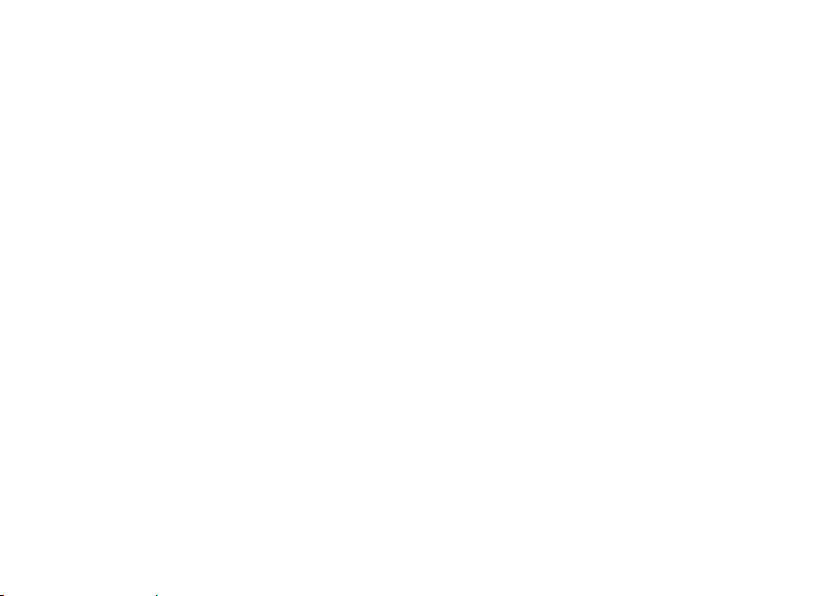
Cómo obtener ayuda
Servicios en línea
Puede obtener información sobre los productos
y servicios de Dell en los siguientes sitios web:
www.dell.comwww.dell.com/ap •
(únicamente para países de Asia y del
Pacífico)
www.dell.com/jp • (únicamente para Japón)
www.euro.dell.com• (únicamente para
Europa)
www.dell.com/la• (Latinoamérica y países
del Caribe)
www.dell.ca • (únicamente para Canadá)
Puede acceder a Dell Support a través de los
siguientes sitios web y direcciones de correo
electrónico:
Sitios web de Dell Support
support.dell.com•
support.jp.dell.com • (únicamente para Japón)
support.euro.dell.com• (únicamente para
Europa)
Dirección de correo electrónico Dell
Support direcciones
mobile_support@us.dell.com•
support@us.dell.com•
la-techsupport@dell.com • (únicamente para
Latinoamérica y países del Caribe)
apsupport@dell.com • (únicamente para
países Asiáticos y del Pacífico)
Direcciones de correo electrónico
de los departamentos de marketing y
ventas de Dell
apmarketing@dell.com • (únicamente para
países Asiáticos y del Pacífico)
sales_canada@dell.com • (únicamente para
Canadá)
Protocolo de transferencia de archivos
(FTP) anónimo
ftp.dell.com•
Iniciar sesión como usuario: anonymous
y utilice su dirección de correo electrónico
como contraseña.
67

Cómo obtener ayuda
Servicio automatizado para averiguar el estado de un pedido
Para comprobar el estado de un pedido de
cualquier producto Dell que haya solicitado,
puede dirigirse a support.dell.com, o llamar
al servicio automatizado de comprobación
del estado de los pedidos. Un contestador
automático le pedirá los datos necesarios para
buscar el pedido e informarle sobre su estado.
Si tiene algún problema con un pedido
(por ejemplo, falta algún componente, hay
componentes equivocados o la factura es
incorrecta), póngase en contacto con el
departamento de atención al cliente de Dell.
Tenga a mano la factura o el albarán cuando
haga la llamada.
Para obtener el número de teléfono para
llamar a su región, consulte el apartado “Cómo
ponerse en contacto con Dell” en la página 73.
68
Información sobre productos
Si necesita información acerca de productos
adicionales de Dell disponibles, o si desea
hacer un pedido, visite el sitio web de Dell en
www.dell.com. Para obtener el número de
teléfono para llamar a su región o para hablar
con un especialista en ventas, consulte el
apartado “Cómo ponerse en contacto con Dell”
en la página 73.

Cómo obtener ayuda
Devolución de artículos para su reparación bajo garantía o para recibir crédito
Prepare todos los artículos que vaya a devolver,
ya sea para su reparación o para que le
devuelvan el importe, de la manera siguiente:
NOTA: antes de devolver el producto a Dell,
asegúrese de hacer una copia de seguridad
de los datos de los discos duros y cualquier
otro dispositivo de almacenamiento del
producto. Borre cualquier información
confidencial, de propiedad o personal, así
como los soportes extraíbles, como los CD.
Dell no se hace responsable de ninguna
información personal, de propiedad o
confidencial; información dañada o perdida;
medios extraíbles dañados o perdidos
incluidos en la devolución.
Póngase en contacto con Dell para obtener 1.
un número de autorización de devolución de
material y escríbalo de forma clara y de modo
que destaque en el envoltorio de la caja.
Para obtener el número de teléfono para
llamar a su región, consulte el apartado
“Cómo ponerse en contacto con Dell” en la
página 73.
Incluya una copia de la factura y una carta 2.
que describa la razón de la devolución.
Incluya una copia de la lista de 3. verificación
de diagnósticos (consulte el apartado
“Lista de verificación de diagnósticos” en
la página 72), indicando las pruebas que ha
ejecutado y cualquier mensaje de error que
Dell Diagnostics (Diagnósticos Dell) informe
(consulte el apartado “Dell Diagnostics”
[Diagnósticos Dell]) en la página 49).
Si la devolución es para obtener 4.
crédito, incluya todos los accesorios
correspondientes al artículo en devolución
(cables de alimentación, software, guías, etc.).
69
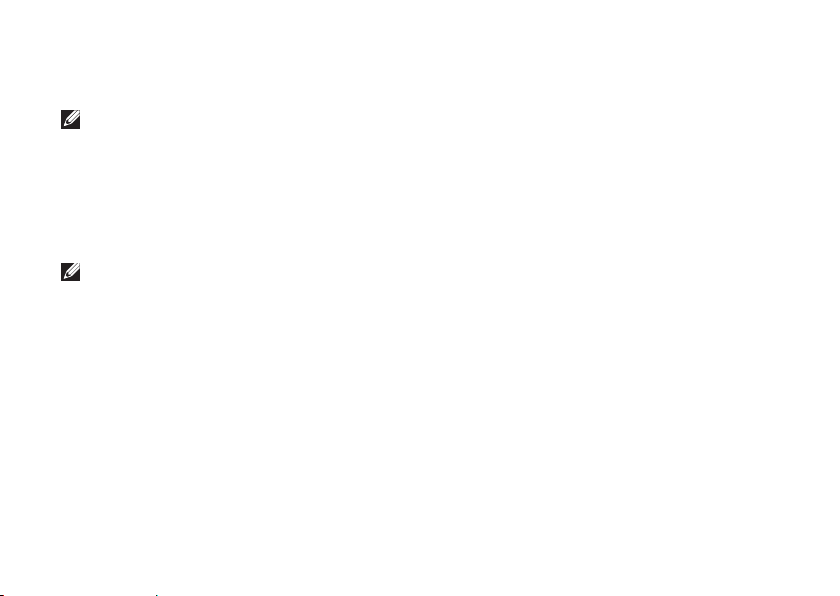
Cómo obtener ayuda
Embale el equipo que vaya a devolver en el 5.
embalaje original (o uno equivalente).
NOTA: el usuario es responsable de
los gastos de envío. Asimismo, tiene
la obligación de asegurar el producto
devuelto y asumir el riesgo en caso de
pérdida durante el envío a Dell. No se
aceptará el envío de paquetes a portes
debidos.
NOTA: cualquier devolución que no
satisfaga los requisitos indicados no
será aceptada por el departamento de
recepción de Dell y le será devuelta.
70

Cómo obtener ayuda
1
Antes de llamar
NOTA: tenga a mano el Código de servicio rápido cuando llame. El código ayuda al sistema
telefónico automatizado de asistencia técnica de Dell a transferir su llamada de forma más
eficaz. Puede ser que le pidan la Etiqueta de servicio.
Ubicación de la Etiqueta de servicio
La etiqueta de servicio se encuentra ubicada en la parte inferior del ordenador.
1
Etiqueta de servicio
71

Cómo obtener ayuda
Recuerde rellenar la siguiente Lista de
verificación de diagnósticos. Si es posible,
encienda el ordenador antes de llamar a Dell
para obtener asistencia y haga la llamada
desde un teléfono situado cerca del ordenador.
Es posible que se le pida que escriba algunos
comandos con el teclado, que proporcione
información detallada durante las operaciones
o que intente otros procedimientos para
solucionar problemas que únicamente pueden
realizarse con el ordenador. Asegúrese de tener
a mano la documentación del ordenador.
72
Lista de verificación de diagnósticos
Nombre:•
Fecha:•
Dirección:•
Teléfono:•
Etiqueta de servicio (código de barras •
situado en la parte posterior o inferior del
ordenador):
Código de servicio rápido:•
Número de autorización para devolución •
de material (si le fue proporcionado por un
técnico de asistencia de Dell):
Sistema operativo y versión:•
Dispositivos:•
Tarjetas de expansión:•
¿Está el ordenador conectado a una red?: •
Sí /No
Red, versión y adaptador de red:•
Programas y versiones:•
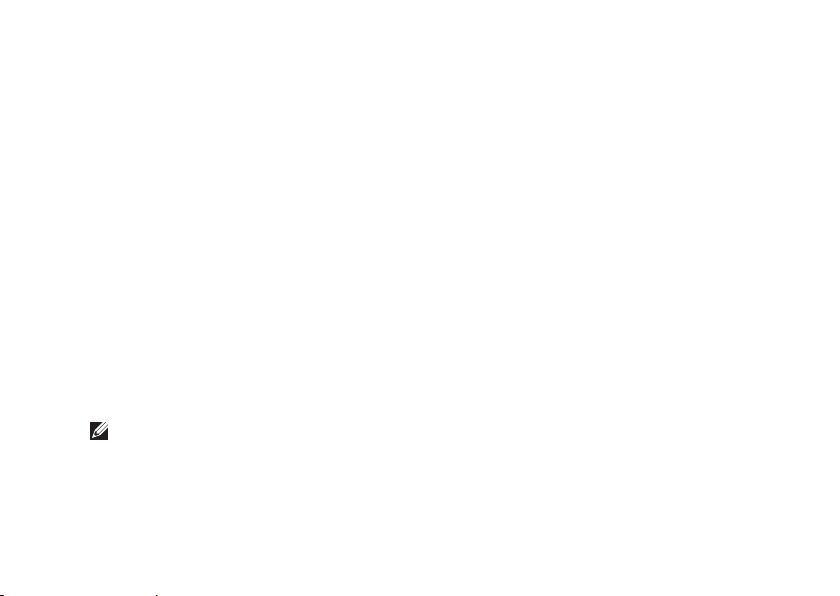
Cómo obtener ayuda
Consulte la documentación del sistema
operativo para determinar el contenido de los
archivos de inicio del ordenador. Si el ordenador
está conectado a una impresora, imprima cada
archivo. Si no, anote el contenido de cada uno
antes de llamar a Dell.
Mensaje de error, código de sonido o código •
de diagnóstico:
Descripción del problema y procedimientos •
de solución de problemas que haya
realizado:
Cómo ponerse en contacto con Dell
Los clientes de Estados Unidos pueden llamar al
800-WWW-DELL (800-999-3355).
NOTA: si no dispone de una conexión
a Internet activa, puede encontrar la
información de contacto en la factura de
compra, albarán, recibo o en el catálogo de
productos de Dell.
Dell proporciona varias opciones de servicio y
asistencia en línea y por teléfono. La disponibilidad
depende del país y el producto, y algunos
servicios pueden no encontrarse en su zona.
Para ponerse en contacto con Dell respecto a
problemas de venta, de soporte técnico o de
servicio al cliente:
Visite el sitio 1. www.dell.com/contactdell.
Seleccione el país o región.2.
Seleccione el servicio o el enlace de soporte 3.
adecuado en función de sus necesidades.
Elija el método que más le convenga para 4.
ponerse en contacto con Dell.
73

Buscar más Información y recursos
INSPIRON
Si necesita: Consulte:
volver a instalar el sistema operativo “Soportes de recuperación del sistema” en la
página 61
ejecutar un programa de diagnósticos en el
ordenador
volver a instalar el software del sistema “My Dell Downloads” (Mis descargas de Dell) en
buscar más información acerca del sistema
operativo Microsoft® Windows® y sus
funciones
actualizar el ordenador con memoria nueva
o adicional, o una nueva unidad de disco duro.
volver a instalar o sustituir una parte gastada
o defectuosa
74
“Dell Diagnostics” (Diagnósticos Dell) en la
página 49
la página 46
support.dell.com
el
Manual de servicio
support.dell.com/manuals
NOTA: en algunos países, abrir el ordenador
y sustituir piezas del mismo puede causar
la anulación de la garantía. Compruebe la
garantía y la política de devolución antes de
trabajar en el interior del ordenador.
en

Si necesita: Consulte:
buscar información acerca de las mejores
prácticas de seguridad para el ordenador.
revisar la información de la Garantía,Términos
y Condiciones (sólo para EE.UU.),
instrucciones de seguridad, información
reglamentaria, información sobre ergonomía y
contrato de licencia del usuario final
buscar la Etiqueta de servicio/Código de
servicio rápido: debe utilizar la etiqueta de
servicio para identificar el ordenador en
support.dell.com o ponerse en contacto con
el departamento de asistencia técnica
los documentos legales y de seguridad que se
enviaron con el ordenador y también la Página
de inicio de conformidad legal, en
www.dell.com/regulatory_compliance
la parte inferior del ordenador
el Dell Support Center. Para iniciar Dell
Support Center, haga clic en el icono de la
barra de tareas
Buscar más Información y recursos
75

Buscar más Información y recursos
Si necesita: Consulte:
buscar controladores y descargas; archivos
“léame”
acceder al servicio de asistencia técnica y
ayuda del producto
Comprobar el estado de su pedido para
nuevas compras
buscar soluciones y respuestas a preguntas
comunes
buscar información de actualizaciones de
última hora sobre cambios técnicos en el
ordenador o material avanzado de referencia
técnica para los técnicos y usuarios
especializados.
76
support.dell.com

Especificaciones básicas
Esta sección proporciona información básica que puede necesitar al actualizar controladores
y configurar y actualizar su ordenador. Para obtener especificaciones más detalladas, consulte
Comprehensive Specifications
NOTA: las ofertas pueden variar por región. Para obtener más información sobre la
configuración del ordenador, haga clic en Inicio→ Help and Support (Ayuda y soporte técnico)
y seleccione la opción para ver la información acerca de su ordenador.
(Especificaciones globales) en support.dell.com/manuals.
INSPIRON
Modelo de ordenador
Dell™ Inspiron™ 1012
Información del ordenador
Tipo de
procesador
Conjunto de chips
del sistema
Intel® Atom™ de núcleo
único
Intel NM10 Express
Memoria
Conector del
módulo de memoria
Capacidades del
módulo de memoria
Posibles
configuraciones de
memoria
Tipo de memoria SODIMM DDR2 de
un conector SODIMM
accesible por el usuario
1 GB y 2 GB
1 GB y 2 GB
800 MHz (se ejecuta a
667 MHz)
77

Especicaciones básicas
Conectores
Audio un conector de entrada
de micrófono, un
conector de altavoces/
auriculares estéreo
Minitarjeta una ranura para
minitarjeta de tamaño
completo y dos ranuras
para minitarjeta de
tamaño reducido
Adaptador de red conector RJ45
USB tres conectores de 4
patas compatibles con
USB 2.0
VGA Conector de 15 orificios
Entrada de antena Conector MCX
78
Comunicaciones
Módem (opcional) Módem USB externo
V.92 de 56 K
Adaptador de red Tarjeta de sistema LAN
Ethernet 10/100
Inalámbrico Tecnología inalámbrica
Bluetooth®, WLAN,
WWAN/GPS, WiMax
Cámara
Resolución de
cámara
Resolución de
vídeo
1,3 megapíxeles
640 x 480 a 30 fps
(máximo)
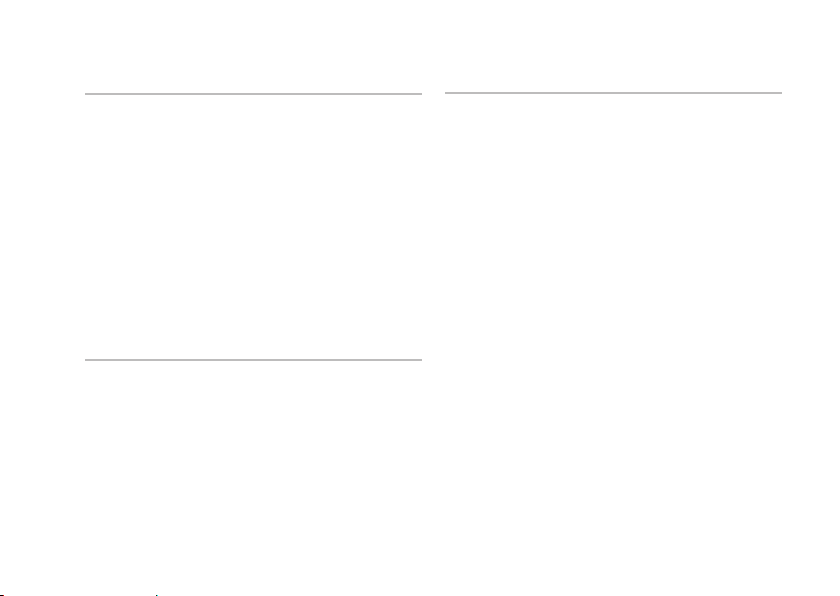
Especicaciones básicas
Pantalla
Tipo WLED 1024 x 600 Truelife
WSVGA de 10,1 pulgadas
WLED 1366 x 768 Truelife
HD de 10,1 pulgadas
Dimensiones:
Altura 222,72 mm (8,77 pulgadas)
Anchura 125,28 mm (4,93 pulgadas)
Diagonal 255,52 mm (10,10 pulgadas)
Batería
Batería “smart” de ión litio de 3/6 celdas
Profundidad 60,62 mm (2,39 pulgadas)
Altura 22,56 mm (0,89 pulgadas)
Anchura 206 mm (8,11 pulgadas)
Batería
Peso 0,22 kg (0,48 libras)
(3 celdas)
0,38 kg (0,84 libras)
(6 celdas)
Voltaje 11,1 VCC (3/6 celdas)
Tiempo de
carga cuando
el ordenador
está apagado
(aproximado):
Tiempo de
funcionamiento
Batería de tipo
botón
4 horas (3/6 celdas)
varía en relación a
las condiciones de
funcionamiento
CR-2032
79

Especicaciones básicas
Adaptador de CA
Voltaje de entrada 100–240 VCA
Corriente de
entrada
Frecuencia de
entrada
Potencia de salida 30 W
Corriente de salida 1,58 A
Voltaje nominal de
salida
Intervalo de temperatura:
Funcionamiento De 0 °C a 40 °C
Almacenamiento De -40 °C a 70 °C
80
0,8 A o 1,0 A
50–60 HZ
19,0 VCC
(de 32 °F a 104 °F)
(de -40 °F a 158 °F)
Características físicas
Altura De 25,5 mm a 32.8 mm
(de 0.98 pulgadas a
1,29 pulgadas)
Anchura 268 mm (10, 6 pulgadas)
Profundidad 196,6 mm (7,74 pulgadas)
Peso (con batería
de 3 celdas):
configurable a menos
de 1,25 kg (2,75 libras)
Entorno del ordenador
Intervalo de temperatura:
Funcionamiento De 0 °C a 35 °C
(de 32 °F a 95 °F)
En
almacenamiento
De -40 °C a 65 °C
(de -40 °F a 149 °F)
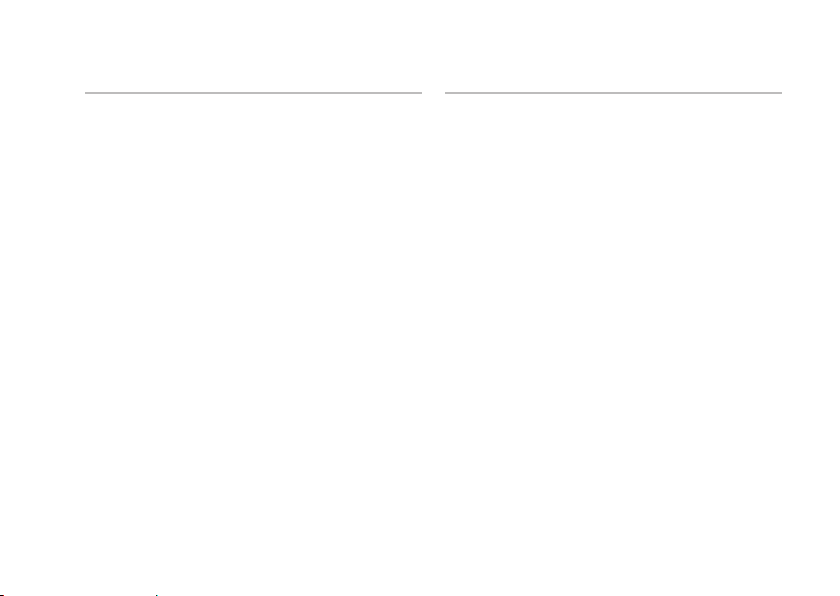
Especicaciones básicas
Entorno del ordenador
Humedad relativa (máxima):
En
funcionamiento
En
almacenamiento
Vibración máxima (utilizando un espectro de
vibración aleatorio que simula el entorno del
usuario):
En
funcionamiento
Bajo no
funcionamiento
Del 10% al 90% (sin
condensación)
Del 5% al 95% (sin
condensación)
0,66 GRMS
1,30 GRMS
Entorno del ordenador
Impacto máximo (para “En funcionamiento”:
se mide con los Dell Diagnostics (Diagnósticos
Dell) en ejecución en la unidad de disco duro
y un pulso de medio seno de 2 ms; para “Bajo
no funcionamiento”: se mide con la unidad
de disco duro en la posición de aparcado de
cabezales y un pulso de medio seno de 2 ms):
En
funcionamiento
Bajo no
funcionamiento
110 G
160 G
81

Especicaciones básicas
Entorno del ordenador
Impacto máximo (para “En funcionamiento”:
se mide con los Dell Diagnostics
(Diagnósticos Dell) en ejecución en la unidad
de disco duro y un pulso de medio seno de
2 ms; para “Bajo no funcionamiento”: se mide
con la unidad de disco duro en la posición de
aparcado de cabezales y un pulso de medio
seno de 2 ms):
En
funcionamiento
Bajo no
funcionamiento
82
110 GRMS
160 GRMS
Altitud (máxima):
En funcionamiento de -15,2 m a 3048 m
(de -50 pies a
10.000 pies)
En almacenamiento De -15,2 m a 10.668 m
(de -50 pies a
35.000 pies)
Nivel de
contaminación en
aire
G2 o más bajo, como
se define en
ISA-S71.04-1985

Apéndice
Aviso de productos de Macrovision
Este producto incorpora tecnología de protección de copyright amparada por reclamaciones de
método de ciertas patentes de EE.UU. y otros derechos de propiedad intelectual de Macrovision
Corporation y otros propietarios. La utilización de la tecnología de protección de copyright
debe estar autorizada por Macrovision Corporation y su finalidad es el uso doméstico y otros
tipos de visualización con carácter limitado, a menos que Macrovision Corporation lo autorice
expresamente. Se prohibe la ingeniería inversa y el desensamblaje.
INSPIRON
83
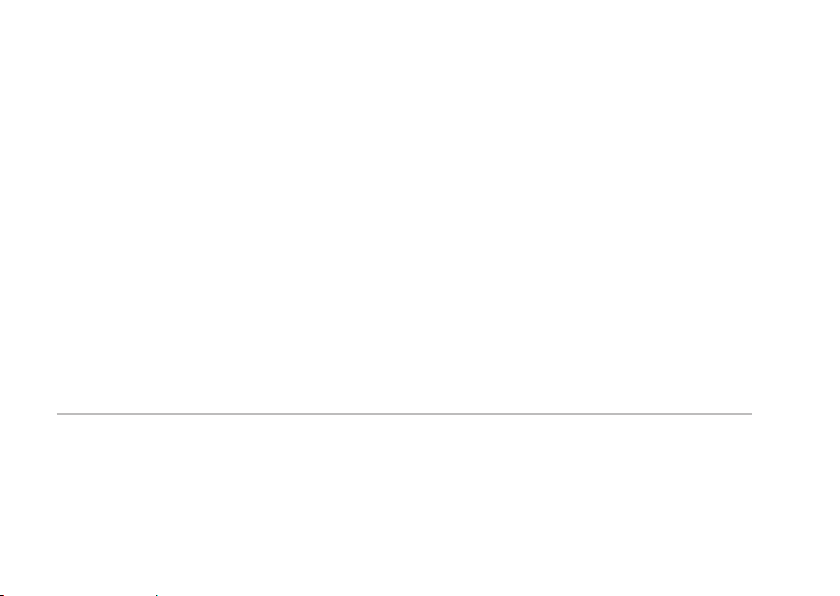
Apéndice
Información para la Norma oficial mexicana (NOM) (únicamente para México)
La información siguiente se proporciona en el dispositivo o dispositivos descritos en este
documento, en cumplimiento con los requisitos de la Norma oficial mexicana (NOM)
Importador:
Dell México S.A. de C.V.
Paseo de la Reforma 2620 – 11° Piso
Col. Lomas Altas
11950 Méjico, D.F.
Número
de modelo
reglamentario Voltaje Frecuencia
P04T 100-240 VAC 50-60 Hz 0,8 A o 1,0 A 19,0 VCC 1,58 A
Para obtener más información, lea la información de seguridad que se envió con su ordenador.
Para obtener más información acerca de las mejores prácticas de seguridadl, consulte la página de
Conformidad reglamentaria en la dirección www.dell.com/regulatory_compliance.
84
Consumo de
electricidad
Voltaje de
salida
Intensidad
de salida

Índice
INSPIRON
A
antes de llamar 71
asistente de compatibilidad de programas 43
ayuda
obtención de ayuda y asistencia 65
B
buscar más información 74
C
conexión a Internet 16
conexión de red
reparación 39
conexión de red inalámbrica 39
conexión de red por cable 7
configuración de la conexión a Internet
conexión a Internet 17
controladores y descargas 76
D
dañar, evitar 5
DataSafe Online Backup 37
DellConnect 66
Dell Diagnostics 49
Dell Dock 35
Dell Factory Image Restore 62
Dell Support Center 45
devolución bajo garantía 69
direcciones de correo electrónico
para asistencia técnica 67
direcciones de correo electrónico para
asistencia técnica 67
85

Índice
E
cajas de enchufes, utilizar 6
Especificaciones básicas 77
F
flujo de aire, permitir 5
funciones del ordenador 34
funciones de software 34
I
iniciar sesión FTP, anónima 67
ISP
Proveedor de servicios de Internet 16
L
Lista de verificación de diagnósticos 72
llamar a Dell 71
86
M
mensajes del sistema 46
O
ordenador, configurar 5
P
problemas con la alimentación, solucionar 40
problemas de hardware
diagnóstico 48
problemas de memoria
resolución 42
problemas de software 42
productos
información y adquisición 68
productos enviados
para devolución o reparación 69
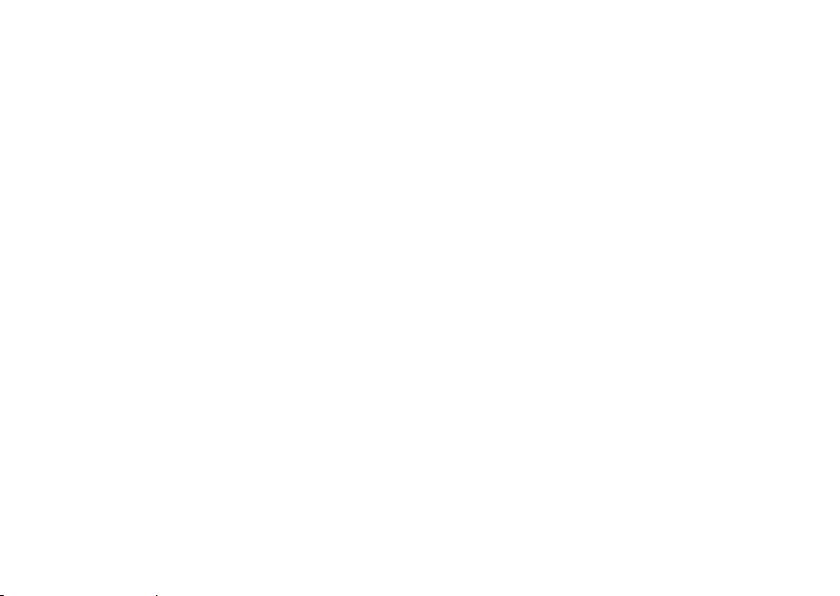
R
recursos, buscar más 74
restauración de la imagen de fábrica 62
S
servicio al cliente 66
sitios de asistencia
internacional 67
solucionador de problemas de hardware 48
V
ventilación, garantizar 5
Índice
87

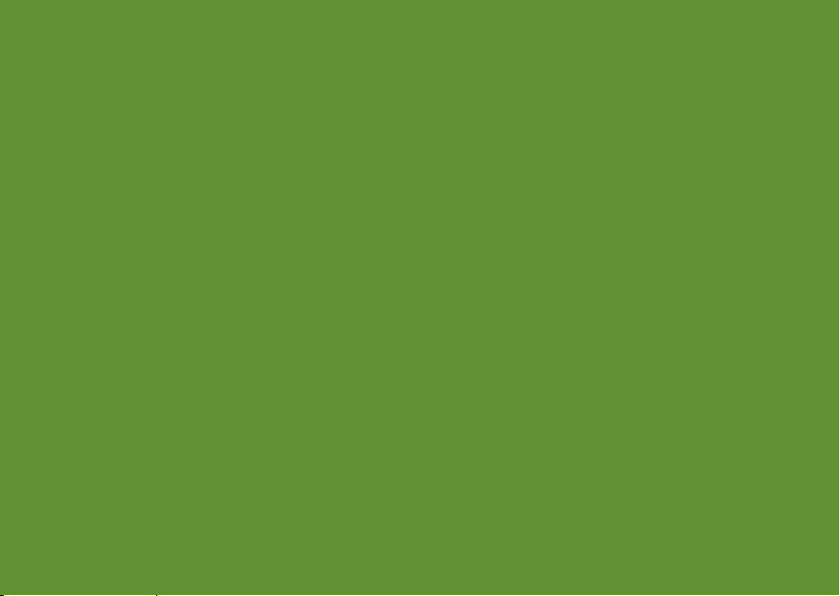

Impreso en los EE.UU.
www.dell.com | support.dell.com
